Kullanıcının Rehberi. Bu Makineyle Yapabilecekleriniz. Başlarken. Fotokopi. Faks. Yazdırma. Tarama. Doküman Sunucusu.
|
|
|
- Gülistan Yumlu
- 8 yıl önce
- İzleme sayısı:
Transkript
1 Kullanıcının Rehberi Bu Makineyle Yapabilecekleriniz Başlarken Fotokopi Faks Yazdırma Tarama Doküman Sunucusu Web Image Monitor Kağıt ve Toner Ekleme Sorun Giderme Makine Bilgileri Güvenli ve doğru kullanım için makineyi kullanmadan önce "Önce Bunu Oku"daki Güvenlik Bilgileri'ni okuduğunuzdan emin olun.
2
3 İÇİNDEKİLER Kılavuzları Okuma...7 Kılavuzlarda Kullanılan Semboller... 7 Modele Özgü Bilgiler... 8 Başlıca Özelliklerin Adları Bu Makineyle Yapabilecekleriniz Yapmak İstediğiniz İşleme Göre Arama Masraflarımı Azaltma...11 Taranan Dosyaları Bilgisayarda Kullanma...12 Hedefleri Kaydetme...13 Makineyi Daha Etkin Kullanma Bu Makineyle Yapabilecekleriniz...15 [Ana] Ekranını Özelleştirme Farklı İşlevleri Kullanarak Kopyalar Yapmak Çeşitli İşlevleri Kullanarak Verileri Yazdırma...17 Depolanan Dokümanları Kullanma...17 Kağıt Olmadan Faks Gönderme ve Alma İnternet Üzerinden Faks Gönderme ve Alma Makineyi Faks Ünitesi Takılı Olmadan Kullanarak Faks Gönderme ve Alma...21 Faksı ve Tarayıcıyı bir Ağ Ortamında Kullanma Taranan Dosyaların içerisine Metin Bilgisi Gömme...22 Bilgi Sızmasını Önleme (Güvenlik İşlevleri) Tarama Koşullarını ve Dağıtımını Merkezi Olarak Kontrol Etme Bir Bilgisayar Kullanarak Makineyi İzleme ve Ayarlama...24 Yetkisiz Kopyalamayı Önleme Başlarken Parça Adları ve İşlevleri Rehberi...27 Bileşenler Rehberi (özellikle Avrupa)...27 Bileşenler Rehberi (özellikle Asya)...29 Bileşenler Rehberi (özellikle Kuzey Amerika)...32 Makine Seçeneklerinin İşlev Rehberi...35 Makinenin Harici Seçeneklerinin İşlevleri Rehberi (özellikle Avrupa) Makinenin Harici Seçeneklerinin İşlevleri Rehberi (özellikle Asya) Makinenin Harici Seçeneklerinin İşlevleri Rehberi (özellikle Kuzey Amerika)
4 Makinenin Kontrol Panelinin Adları ve İşlevleri Rehberi Ekran Dilinin Değiştirilmesi...39 [Ana] Ekranı Kullanma...40 Fabrika Varsayılan Ayarları ile Önceden Yüklenmiş Uygulamalar...41 [Ana] Ekrana Simge Ekleme Standart Uygulamalar Ekranını Kullanma İşlevleri bir Programa Kaydetme...46 Programların Örneği...49 Gücü Açma/Kapatma...52 Ana Gücü Açma Ana Gücü Kapatma...52 Makinede Oturum Açma...54 Kimlik doğrulama Ekranı Görüntülendiğinde Kontrol Panelini Kullanarak Kullanıcı Kodu Kimlik Doğrulama...54 Kontrol Panelini Kullanarak Oturum Açma...54 Kontrol Panelini Kullanarak Oturumu Kapatma Orijinalleri Yerleştirme Orijinalleri Şaryo Camına Yerleştirme (başlıca Avrupa)...57 Orijinalleri Şaryo Camına Yerleştirme (başlıca Asya)...57 Orijinalleri Şaryo Camına Yerleştirme (başlıca Kuzey Amerika)...58 Orijinalleri Oto Doküman Besleyiciye Yerleştirme Fotokopi Temel Prosedür Oto. Küçült / Büyüt...63 Dubleks Kopyalama...65 Orijinal ve Kopya Yönünü Belirleme...67 Kombine Kopyalama...69 Tek Taraflı Kombine...70 İki Taraflı Kombine...72 Özel Boyutlu Kağıda Kopyalama Zarflara Kopyalama Harmanla...78 Set Sayısını Değiştirme
5 Doküman Sunucusu'nda Veri Saklama Faks İletimler için Temel Prosedür (Hafızadan İletim) Şaryo Camını Kullanarak Orijinalleri Gönderme (Hafızadan İletim)...83 Bir Faks Hedefini Kaydetme...83 Bir Faks Hedefini Silme...85 Hedef Bağlantısını Kontrol Ederken İletim (Anında İletim)...86 Şaryo Camını Kullanarak Orijinalleri Gönderme (Anında İletim) İletimi İptal Etme Orijinal Taranmadan Önce İletimi İptal Etme...88 Orijinal Taranırken İletimi İptal Etme Orijinal Tarandıktan Sonra İletimi İptal Etme...88 Dokümanı Kaydetme...90 Saklanan Dokümanları Gönderme Raporu Manuel Olarak Yazdırma Yazdırma Hızlı Kurulum...95 Yazıcı Sürücüsü Özelliklerini Görüntüleme...96 Standart Yazdırma PCL 6 Yazıcı Sürücüsünü Kullanırken Sayfaların Her İki Tarafına Yazdırma...98 PCL 6 Yazıcı Sürücüsünü Kullanırken İki Taraflı Yazdırma Türleri Birden Çok Sayfayı Bir Sayfada Birleştirme...99 PCL 6 Yazıcı Sürücüsünü Kullanırken Birleştirerek Yazdırma Türleri Zarflar üzerine Yazdırma Kontrol Panelini Kullanarak Zarf Ayarlarını Yapılandırma Yazıcı Sürücüsünü Kullanarak Zarflar üzerine Yazdırma Doküman Sunucusunu Kullanarak Kaydetme ve Yazdırma Doküman Sunucusunda Dokümanları Saklama Doküman Sunucusunda Saklanan Dokümanları Yönetme
6 6. Tarama Klasöre Tarayı Kullanırken Temel Prosedür Windows'la Çalışan bir Bilgisayarda Paylaşılan Klasör Oluşturma/Bilgisayarın Bilgilerini Onaylama Bir SMB Klasörünü Kaydetme Bir SMB Kayıtlı Klasörünü Silme Hedef Yolunu Manuel Olarak Girme Tarama Dosyalarını E-posta ile Gönderme Temel Prosedürü E-posta Hedefini Kaydetme E-posta Hedefini Silme E-posta Adresini Manuel Olarak Girme Tarama Dosyalarını Saklama için Temel Prosedür Listeden Seçilen Kayıtlı Dosyayı Kontrol Etme Dosya Tipinin Belirlenmesi Tarama Ayarları'nı Belirlemek Doküman Sunucusu Veri Kaydetme Kayıtlı Dokümanları Yazdırma Web Image Monitor Baş Sayfayı Görüntüleme Kağıt ve Toner Ekleme Kağıt Yükleme Kağıt Yükleme için Önlemler Kağıt Kasetlerine Kağıt Yükleme Bypass Tepsisine Kağıt Yükleme Yazıcı İşlevini Kullanarak Bypass Tepsisinden Yazdırma Sabit Yönlü Kağıt veya İki Taraflı Kağıt Yükleme Tavsiye Edilen Kağıt Tavsiye Edilen Kağıt Boyutları ve Türleri Toner Ekleme Toner Bittiğinde Faks veya Taranan Dokümanları Gönderme Kullanılmış Toneri İmha Etme
7 10. Sorun Giderme Bir Durum Simgesi Görüntülendiğinde [Durumu Kontrol Et] Lambası Yandığında veya Yanıp Söndüğünde Makine bir Sesli Uyarı Verdiğinde Makineyi Kullanırken Sorun Yaşadığınızda Birden Fazla İşlev Aynı Anda Gerçekleştirilemediğinde Kopyalama/Doküman Sunucusu İşlevini Kullanırken Görüntülenen Mesajlar Faks İşlevini Kullanırken Görüntülenen Mesajlar Ağ Ayarı Sorunları Oluştuğunda Uzak Faks İşlevi Kullanılamadığında Yazıcı İşlevini Kullanırken Görüntülenen Mesajlar Yazıcı İşlevini Kullanırken Kontrol Panelinde Görüntülenen Mesajlar Yazıcı İşlevini Kullanırken Hata Günlüklerine veya Raporlarına Yazdırılan Mesajlar Tarayıcı İşlevini Kullanırken Görüntülenen Mesajlar Tarayıcı İşlevini Kullanırken Kontrol Panelinde Görüntülenen Mesajlar İstemci Bilgisayarda Görüntülenen Mesajlar Diğer Mesajlar Belirdiğinde Orijinalleri Tararken veya Saklarken Bir Sorun Olduğunda Adres Defteri Güncellendiğinde Hedefle İlgili bir Sorun Nedeniyle Veri Gönderilemediğinde Kullanıcı Sertifikasıyla İlgili bir Sorun Nedeniyle Makine Çalıştırılamadığında Oturum Açarken Sorunlar Meydana Geldiğinde Kullanıcı bir İşlemi Gerçekleştirmek için İzine Sahip Olmadığında LDAP Sunucusu Kullanılamadığında Makine Bilgileri Çevre Yönetmeliklerine İlişkin Bilgiler ENERGY STAR Programı Enerji Tasarrufu İşlevleri Elektrikli ve Elektronik Ekipmanlara İlişkin Kullanıcı Bilgileri (başlıca Avrupa) Batarya ve/veya Akü Sembolü için Not (yalnızca AB ülkeleri için) (başlıca Avrupa) Kullanıcılar için Çevre Önerisi (başlıca Avrupa) California eyaletindeki kullanıcılara notlar (ABD'deki Kullanıcılara Notlar) (başlıca Kuzey Amerika)
8 6 DİZİN
9 Kılavuzları Okuma Kılavuzlarda Kullanılan Semboller Bu kılavuzda aşağıdaki semboller kullanılmıştır: Makine kullanılırken dikkat edilecek hususları ve kağıt sıkışması, orijinallerin zarar görmesi ya da veri kaybı için olası nedenlerin açıklamalarını gösterir. Bu açıklamaları okuduğunuzdan emin olun. Makinenin işlevleriyle ilgili ek açıklamaları ve kullanıcı hatalarının çözümü hakkındaki talimatları gösterir. Bu sembol, her bir bölümün sonunda yer alır. İlgili daha fazla bilgiyi nerede bulabileceğinizi gösterir. [ ] Makinenin görüntü veya kontrol panelindeki tuşların adlarını belirtir. (başlıca Avrupa ve Asya), (başlıca Avrupa), veya (başlıca Asya) (başlıca Kuzey Amerika) A Bölgesi ve B Bölgesi modellerinin işlevlerindeki farklılık iki sembolle gösterilmiştir. Kullanmakta olduğunuz modelin bölgesiyle eşleşen sembolle gösterilen bilgiyi okuyun. Kullanmakta olduğunuz modeli hangi sembolün temsil ettiğine dair ayrıntılı bilgi için bkz. S.8 "Modele Özgü Bilgiler". 7
10 Modele Özgü Bilgiler Bu bölüm makinenizin ait olduğu bölgeyi nasıl tespit edeceğinizi açıklamaktadır. Makinenin arkasında, konumu aşağıda gösterilen bir etiket vardır. Bu etiket makinenizin ait olduğu bölgeyi tespit hakkında ayrıntıları içerir. Etiketi okuyun. DCH001 Aşağıdaki bilgiler bölgeye özeldir. Makinenizin bölgesine karşılık gelen sembolün altındaki bilgiyi okuyun. (özellikle Avrupa ve Asya) Etiket şunları içeriyorsa, makineniz A Bölgesi modelidir: CODE XXXX -27, V (başlıca Kuzey Amerika) Etiket şunları içeriyorsa, makineniz B Bölgesi modelidir: CODE XXXX V Bu kılavuzdaki boyutlar iki ölçüm birimiyle verilmektedir: metrik ve inç. Eğer makineniz A Bölgesi modeliyse, metrik birimleri kullanın. Eğer makineniz B Bölgesi modeliyse, inç birimlerini kullanın. Makineniz A Bölgesi modeliyse ve etikette "CODE XXXX -27" basılı ise, ayrıca bkz. " (özellikle Avrupa)". Makineniz A bölgesi modeliyse ve etikette "CODE XXXX -29" basılı ise, ayrıca bkz. " (özellikle Asya)". 8
11 Başlıca Özelliklerin Adları Bu kılavuzda, makinenin önemli özellikleri aşağıdaki şekilde adlandırılmaktadır: Oto. Doküman Besleyici ADF Kağıt Besleme Ünitesi PB1080 Kağıt kaseti ünitesi 9
12 10
13 1. Bu Makineyle Yapabilecekleriniz Ne yapmak istediğinizi belirterek bir açıklama araması yapabilirsiniz. Yapmak İstediğiniz İşleme Göre Arama Ne yapmak istediğinizi belirterek bir prosedür araması yapabilirsiniz. Masraflarımı Azaltma BRL059S Çok sayfalı dokümanları kağıdın her iki tarafına yazdırma (Dubleks Kopya) Bkz. Copy/ Document Server. Çok sayfalı dokümanları ve alınan faksları kağıdın tek tarafına yazdırma (Birleştir (Fotokopi Makinesi/Faks)) Bkz. Copy/ Document Server. Bkz. Fax. Alınan faksları kağıdın her iki tarafına yazdırma (2 Taraflı Yazdırma) Bkz. Fax. Alınan faksları elektronik biçimlere dönüştürme (Kağıtsız Faks) Bkz. Fax. Dosyaları yazdırmadan bilgisayardan gönderme (LAN-Faks) Bkz. Fax. 11
14 1. Bu Makineyle Yapabilecekleriniz Ne kadar kağıt tasarrufu sağlandığını kontrol etme ([Bilgi] ekranı) Bkz. Getting Started. Elektrik tüketimini azaltma bkz. Getting Started. bkz. Connecting the Machine/ System Settings. Taranan Dosyaları Bilgisayarda Kullanma BQX138S Taranan dosyaları gönderme Bkz. Scan. Taranan dosyaların kaydedildiği klasörün URL'sini gönderme Bkz. Scan. Taranan dosyaları paylaşılan bir klasöre kaydetme Bkz. Scan. Taranan dosyaları bir depolama ortamına kaydetme bkz. Scan. Taranan dosyaların içerisine metin bilgisi yerleştirme bkz. Scan. İletilen faksları elektronik biçimlere dönüştürme ve bilgisayara gönderme Bkz. Fax. 12
15 Yapmak İstediğiniz İşleme Göre Arama Elektronik biçimlere dönüştürülen dokümanları yönetme ve kullanma (Doküman Sunucusu) Bkz. Copy/ Document Server. Hedefleri Kaydetme BRL060S Hedefleri Adres Defteri'ne kaydetmek için kontrol panelini kullanma Bkz. Fax. Bkz. Scan. Hedefleri bir bilgisayardan kaydetmek için Web Image Monitor'ün kullanımı Bkz. Fax. Makinedeki kayıtlı hedefleri LAN-Faks sürücüsü hedef listesine indirme Bkz. Fax. 13
16 1. Bu Makineyle Yapabilecekleriniz Makineyi Daha Etkin Kullanma BQX139S Sık kullanılan ayarları kaydetme ve kullanma (Program) Bkz. Convenient Functions. Sık kullanılan ayarları başlangıç ayarları olarak kaydetme (Varsayılan Olarak Programla (Fotokopi Makinesi/Doküman Sunucusu/FAKS/Tarayıcı/Hızlı Fotokopi/Hızlı Faks/Hızlı Tarayıcı)) Bkz. Convenient Functions. Sık kullanılan baskı ayarlarını yazıcı sürücüsüne kaydetme Bkz. Print. Yazıcı sürücüsünün başlangıç ayarlarını sık kullanılan baskı ayarlarına değiştirme Bkz., Print. Sık kullanılan programlara veya web sayfalarına kısayol ekleme Bkz. Convenient Functions. İşlev ve kısayol simgelerinin sırasını değiştirme Bkz. Convenient Functions. 14
17 Bu Makineyle Yapabilecekleriniz Bu Makineyle Yapabilecekleriniz Bu bölüm, makinenin özelliklerini açıklamaktadır. [Ana] Ekranını Özelleştirme Her bir işlevin simgeleri [Ana] ekranda görüntülenir. TR DCH067 [Ana] ekrana sık kullanılan programların veya web sayfalarının kısayollarını ekleyebilirsiniz. Programlar veya web sayfaları, kısayol simgelerine basarak kolayca geri çağrılabilir. Sadece kullandığınız işlevlerin ve kısayolların simgelerini görüntüleyebilirsiniz. İşlev ve kısayol simgelerinin sırasını değiştirebilirsiniz. [Ana] ekran üzerindeki özellikler hakkında ayrıntılar için, bkz. Getting Started. [Ana] ekranı nasıl kişiselleştireceğinize dair ayrıntılar için, bkz. Convenient Functions. 15
18 1. Bu Makineyle Yapabilecekleriniz Farklı İşlevleri Kullanarak Kopyalar Yapmak CMQ002 Tam renkli fotokopiler çekebilirsiniz. Kullanılan orijinallerin türüne ve istediğiniz sonuca göre renkli fotokopi modunu değiştirebilirsiniz. Bkz. Copy/ Document Server. Kopyalarınızın renk tonlarını ve görüntü kalitesini ayarlayabilirsiniz. Renk ayarlama ile ilgili ayrıntılı bilgi için, bkz. Copy/ Document Server. Görüntü ayarlama ile ilgili ayrıntılı bilgi için, bkz. Copy/ Document Server. Kopya görüntüsünü küçültebilir veya büyütebilirsiniz. Makine, Oto. Küçült / Büyüt işleviyle, çoğaltma oranını orijinallerin boyutlarına ve belirttiğiniz kağıda göre otomatik olarak hesaplar. bkz. Copy/ Document Server. Dubleks ve Kombine gibi fotokopi işlevleri, tek bir kağıda çoklu sayfa kopyalayarak kağıt tasarrufu yapmanıza imkan verir. Dubleks kopyalama hakkında ayrıntılar için, bkz. Copy/ Document Server. Kombine kopyalama hakkında ayrıntılar için, bkz. Copy/ Document Server. Zarf ve OHP asetatları gibi çeşitli türlerdeki kağıtların üzerine kopyalama yapabilirsiniz. Bkz. Copy/ Document Server. Kopyaları harmanlayabilirsiniz. Bkz. Copy/ Document Server. 16
19 Bu Makineyle Yapabilecekleriniz Çeşitli İşlevleri Kullanarak Verileri Yazdırma CMQ003 Bu makine, ağ ve yerel bağlantıları desteklemektedir. Yazıcı sürücüsünü kullanarak daha önceden bilgisayarlardan gönderilmiş olup makinenin sabit diskinde kaydedilen yazdırma işlerini yazdırabilir veya silebilirsiniz. Şu yazdırma işleri türleri seçilebilir: Örnek Yazdırma, Kilitli Yazdırma, Bekletilen Yazdırma ve Kayıtlı Yazdırma. Bkz. Print. Basılı kağıtları setleyebilirsiniz. Bkz. Print. PictBridge kartı takılı ise, PictBridge uyumlu bir dijital fotoğraf makinesini bir USB kablosu kullanarak bu makineye bağlayabilirsiniz. Bu özellik, fotoğraf makinesinde saklanan fotoğrafları, fotoğraf makinesinin kendi arayüzünü kullanarak yazdırmanıza olanak sağlar. Bkz. Print. Çıkarılabilir bir bellek aygıtına kaydedilmiş dosyaları yazdırabilir ve yazdırma kalitesi ve yazdırma boyutu gibi baskı koşullarını belirtebilirsiniz. Bkz. Print. Depolanan Dokümanları Kullanma Fotokopi makinesi, faks, yazıcı veya tarayıcı modunda taranmış dosyaları makinenin sabit diskine kaydedebilirsiniz. Web Image Monitor ile, kayıt edilmiş dosyaları ağ yoluyla aramak, görüntülemek, yazdırmak, silmek ve göndermek için bilgisayarınızı kullanabilirsiniz. Ayrıca, yazdırma ayarlarını değiştirebilir ve birden fazla doküman yazdırabilirsiniz (Doküman Sunucusu). 17
20 1. Bu Makineyle Yapabilecekleriniz CJQ603 Tarayıcı modunda taranan kayıtlı dokümanlara da bilgisayarınızdan erişebilirsiniz. Dosya formatı dönüştürücüyü kullanarak fotokopi, Doküman Sunucusu veya yazıcı modunda kaydedilen dokümanları bilgisayarınıza indirebilirsiniz. Doküman Sunucusu'nun kullanılması hakkındaki ayrıntılar için, bkz. Copy/ Document Server. Fotokopi modunda Doküman Sunucusu hakkında ayrıntılar için, bkz. Copy/ Document Server. Yazıcı modunda Doküman Sunucusu hakkında ayrıntılar için, bkz. Print. Faks modunda Doküman Sunucusu hakkında ayrıntılar için bkz. Fax. Tarayıcı modunda Doküman Sunucusu hakkında ayrıntılar için, bkz. Scan. Kağıt Olmadan Faks Gönderme ve Alma Alım Alınan faks dokümanlarını yazdırmaksızın makinenin sabit diskinde elektronik formatlar olarak depolayıp kaydedebilirsiniz. 18
21 Bu Makineyle Yapabilecekleriniz CJQ604 Bilgisayarınızı kullanarak dokümanları kontrol etmek, yazdırmak, silmek, geri getirmek veya indirmek için Web Image Monitor'ü kullanabilirsiniz (Alınan dokümanları kaydetme). İletim Bkz. Fax. Ağ üzerinden (Ethernet veya kablosuz LAN) bu makineye bilgisayarınızdan faks gönderebilirsiniz, makine bu faksı daha sonra kendi telefon bağlantısıyla (LAN-Faks) iletir. CJQ605 Faks göndermek için, çalışıyor olduğunuz Windows uygulamasından yazdırın, yazıcı olarak LAN-Faks'ı seçin ve daha sonra hedefi belirtin. Aynı zamanda, gönderilen görüntü verilerini de kontrol edebilirsiniz. 19
22 1. Bu Makineyle Yapabilecekleriniz Makine ayarları hakkında ayrıntılar için, bkz., Connecting the Machine/ System Settings. İşlevin nasıl kullanılacağı hakkında ayrıntılar için, bkz. Fax. İnternet Üzerinden Faks Gönderme ve Alma xxx.xxx.xxx.xxx xxx.xxx.xxx.xxx CJQ606 E-posta İletme ve Alma IP-Faks Bu makine, taranan doküman görüntülerini e-posta formatına çevirir ve İnternet üzerinden bu e- posta verisini iletir ve alır. Bir doküman göndermek için, hedef telefon numarasını çevirmek yerine bir e-posta adresi belirtin ((Internet Faks ve e-posta iletimi). Bkz. Fax. Bu makine, İnternet Faks aracılığıyla veya bilgisayarlardan (İnternet Faks Alımı ve Yazdırılacak Posta) e-posta iletilerini alabilir. Bkz. Fax. Internet Faks uyumlu makineler ve e-posta adresi olan bilgisayarlar Internet Faks yoluyla e- posta mesajları alabilir. IP-Faks işlevi, TCP/IP ağı aracılığıyla iki faks arasında doğrudan doküman gönderir ve alır. Doküman göndermek için, faks numarası (IP-Faks İletimi) yerine bir IP adresi veya host adı belirtin. Bkz. Fax. Bu makine, Internet Faks aracılığıyla gönderilen dokümanları alabilir (IP-Faks Alımı). 20
23 Bu Makineyle Yapabilecekleriniz Bkz. Fax. VoIP ağ geçidi kullanarak, bu makine, halka açık anahtarlı telefon ağına (PSTN) bağlı G3 fakslarına gönderme yapabilir. Makine ayarları hakkında ayrıntılar için, bkz., Connecting the Machine/ System Settings. Makineyi Faks Ünitesi Takılı Olmadan Kullanarak Faks Gönderme ve Alma Bir ağ üzerinden (Uzak Faks) farklı bir makinenin faks işlevlerini kullanarak faks gönderebilir ve alabilirsiniz. CJQ612 Uzak faks işlevini kullanmak için, faks bağlantı ünitesini ana makineye ve alt makineye kurun. Faks gönderme işlemi, faks üniteli makineninki ile aynıdır. Bir iş tamamlandığında, gönderme geçmişinde görüntülenen veya raporlara yazdırılan sonuçları onaylayın. Faks işlevi ile ana makine tarafından alınan dokümanları alt makinelere yönlendirebilirsiniz. Ayrıntılar için, bkz. Fax. 21
24 1. Bu Makineyle Yapabilecekleriniz Faksı ve Tarayıcıyı bir Ağ Ortamında Kullanma CJQ607 E-posta özelliğini kullanarak taranan dosyaları belirtilen hedeflere gönderebilirsiniz (Taranan dosyaları e-posta ile gönderme). Bkz. Fax. Bkz. Scan. Taranan dosyaları doğrudan klasörlere gönderebilirsiniz (Taranan dosyaları Klasöre Tara ile gönderme). Bkz. Fax. Bkz. Scan. Tarama dosyalarını bir müşterinin bilgisayarına göndermek için Cihaz üzerindeki Ağ Hizmetlerini (WSD) kullanabilirsiniz. Bkz. Scan. Taranan Dosyaların içerisine Metin Bilgisi Gömme Bilgisayar kullanmadan taranmış bir dokümandan metin bilgisini çıkartabilir ve dosyanın içerisine gömebilirsiniz. Bir dokümanı bu işlevi kullanarak taradıysanız, gömülü metin, metin arama işlevi kullanılarak aranabilir veya başka bir dokümana kopyalanabilir. 22
25 Bu Makineyle Yapabilecekleriniz CUL003 Bu işlevi kullanmak için OCR ünitesi gereklidir. Şu dosya türlerinden birini seçebilirsiniz; [PDF], [Yüksek Sıkıştrm. PDF] veya [PDF/A]. Bu işlev, optik olarak çeşitli dillerdeki karakterleri tanıyabilir ve bir sayfada yaklaşık karaktere kadar algılayabilir. Bkz. Scan. Bilgi Sızmasını Önleme (Güvenlik İşlevleri) CJQ608 Dokümanlara yetkisi olmayanların erişimini önleyebilir ve bunların izin olmaksızın kopyalanmasını durdurabilirsiniz. Makinenin kullanımını kontrol edebilir ve makine ayarlarının yetkisiz değiştirilmesini önleyebilirsiniz. Parolaları ayarlayarak, ağ üzerinden yetkisiz erişimi önleyebilirsiniz. Bilgi sızması riskini en aza indirmek için sabit disk üzerindeki verileri silebilir veya şifreleyebilirsiniz. Her kullanıcı için işlevlerin kullanımını sınırlayabilirsiniz. 23
26 1. Bu Makineyle Yapabilecekleriniz Bkz. Güvenlik Rehberi. Tarama Koşullarını ve Dağıtımını Merkezi Olarak Kontrol Etme Bir gruptaki ayrı her kullanıcının hedeflerini ve tarama ayarlarını yönetmek ve taranan veriyi dağıtırken bu bilgileri kullanmak için Windows Server 2008 R2/2012'de yer alan dağıtımlı tarama yönetimi (DSM) sistemini kullanabilirsiniz. Ayrıca bu sistemi, ağı kullanan insanlar hakkındaki bilgileri ve makinenin tarayıcı işlevlerini merkezi olarak yönetmek için de kullanabilirsiniz. İletilen dosyalar ve kullanıcı bilgileri kontrol edilebilir. A xxx@xxx.xxx 600 dpi 600 dpi A xxx@xxx.xxx CUL004 Dağıtımlı tarama yönetim sistemini kullanmak için bir Windows sunucusu kurmalı ve yapılandırmalısınız. Bu sistem, Windows Server 2008 R2 veya sonrası sürümler tarafından desteklenmektedir. Dağıtımlı tarama yönetimi sistemini kullanarak dosyaların nasıl iletileceği hakkında ayrıntılar için, bkz. Scan. Bir Bilgisayar Kullanarak Makineyi İzleme ve Ayarlama Web Image Monitor'ü kullanarak, makine durumunu kontrol edebilir ve ayarları değiştirebilirsiniz. 24
27 Bu Makineyle Yapabilecekleriniz CJQ609 Hangi kasette kağıt bittiğini kontrol edebilir, Adres Defteri'ne bilgi kaydedebilir, ağ ayarlarını belirleyebilir, sistem ayarlarını yapılandırabilir ve değiştirebilir, işleri yönetebilir, iş geçmişini yazdırabilir ve kimlik doğrulama ayarlarını yapılandırabilirsiniz. Bkz. Connecting the Machine/ System Settings. Bkz., Web Image Monitor Yardım. Yetkisiz Kopyalamayı Önleme Yetkisiz kopyalamayı önlemek için çıktılara gömülü desen yazdırabilirsiniz. Kopyalanamaz Kopyalanamaz TR CUM003 25
28 1. Bu Makineyle Yapabilecekleriniz Fotokopi işlevini veya yazıcı sürücüsünü kullanarak, yazdırılan dokümana bir desen gömebilirsiniz. Doküman makineye Veri Kopyalama Güvenliği ünitesi ile kopyalanırsa, korunan sayfalar kopyada gri olarak çıkacaktır. Bu şekilde, gizli bilginin kopyalanmasını riskini en aza indirebilirsiniz. Korumalı faks mesajları, gönderilmeden veya kaydedilmeden önce griye boyanır. İzinsiz kopyalamaya karşı korunan bir doküman, Veri Kopyalama Güvenliği ünitesi olan bir makinede kopyalanıyorsa, makine bip sesi ile izinsiz kopyalamaya teşebbüs edildiğini kullanıcılara bildirir. Doküman, Veri Kopyalama Güvenliği Ünitesi olmayan bir makinede kopyalanırsa, gizli metin kopyada, kopyalamanın yetkisiz olduğunu göstermek için dikkat çekici biçimde yazdırılır. Fotokopi işlevini veya yazıcı sürücüsünü kullanarak, yetkisiz kopyalamayı önlemek için yazdırılan dokümana metin gömebilirsiniz. Doküman, kopyalayıcı veya çok işlevli bir yazıcı tarafından Doküman Sunucusu'nda kopyalanır, taranır veya kaydedilirse, gömülü metin, bu tür yetkisiz kopyalamadan vazgeçirmek için kopyada dikkat çekici biçimde görünür. Ayrıntılar için, yazıcı sürücüsü Yardımına ve Güvenlik Rehberi'ne bakın. Fotokopi modunda bu işlev ile ilgili ayrıntılar için, bkz. Copy/ Document Server. Yazıcı modunda bu işlev ile ilgili ayrıntılar için, bkz. Print. 26
29 2. Başlarken Bu bölüm, bu makineyi kullanmaya nasıl başlanacağını anlatmaktadır. Parça Adları ve İşlevleri Rehberi Bileşenler Rehberi (özellikle Avrupa) Makinenin havalandırmalarını kapatmayın. Bu, dahili bileşenlerin aşırı ısınması sebebiyle yangın riski oluşturur. Ön ve sağ görünüm DCH Şaryo camı kapağı veya ADF Şaryo camı kapağını veya ADF'yi, şaryo camının üzerine konan orijinallerin üzerine indirin. ADF'ye bir dizi orijinal yüklerseniz, ADF orijinalleri otomatik olarak birer birer besler. 2. Şaryo camı Orijinalleri yüzleri aşağı gelecek şekilde buraya yerleştirin. 3. Kontrol paneli Bkz. S.38 "Makinenin Kontrol Panelinin Adları ve İşlevleri Rehberi". 4. Ön kapak Toner kartuşunu değiştirmek için açın. 5. Kağıt kaseti Kağıdı buraya yükleyin. 27
30 2. Başlarken 6. Kağıt kaseti ünitesi Kağıdı buraya yükleyin. 7. Havalandırma delikleri Aşırı ısınmayı önleyin. 8. Ana güç düğmesi Makineyi kullanmak için, ana güç düğmesi açık olmalıdır. Kapalıysa, düğmeyi açın. 9. Bypass tepsisi OHP asetatlarına ve etiket kağıdına (yapışkan etiketler) kopyalama veya yazdırma yapmak için kullanın. 10. Kağıt Desteği Bypass tepsisine A4, 8 1 / 2 11 veya daha büyük kağıt yüklerken, bu kağıt desteğini dışarı çekin. 11. Kağıt kılavuzları Bypass tepsisine kağıt yüklerken, kağıt kılavuzlarını kağıtlara tam hizalayın. 12. Sağ alt kapak Bir kağıt sıkışması meydana geldiğinde bu kapağı açın. 13. Sağ kapak Bir kağıt sıkışması meydana geldiğinde bu kapağı açın. Ön ve sol görünüm DCH Dahili tepsi kılavuzu Büyük kağıdı desteklemek için uç parmaklığı dışarı doğru açın ve kaldırın. 2. Dahili Tepsi 2 Bu çıkış tepsisini seçerseniz, kopyalanan/yazdırılan kağıtlar ve faks mesajları yüzü aşağı gelecek şekilde iletilir. 3. Dahili tepsi Kopyalanan/yazdırılan kağıt ve faks mesajları buraya iletilir. 28
31 Parça Adları ve İşlevleri Rehberi 4. ADF'nin kağıt destekleri Daha büyük kağıtları desteklemek için bu kağıt desteklerini kaldırın. Arka ve sol görünüm 1 1 DCH Havalandırma delikleri Aşırı ısınmayı önleyin. Bileşenler Rehberi (özellikle Asya) Makinenin havalandırmalarını kapatmayın. Bu, dahili bileşenlerin aşırı ısınması sebebiyle yangın riski oluşturur. 29
32 2. Başlarken Ön ve sağ görünüm DCH ADF ADF'yi şaryo camı üzerindeki orijinaller üzerine doğru indirin. ADF'ye bir dizi orijinal yüklerseniz, ADF orijinalleri otomatik olarak birer birer besler. 2. Şaryo camı Orijinalleri yüzleri aşağı gelecek şekilde buraya yerleştirin. 3. Kontrol paneli Bkz. S.38 "Makinenin Kontrol Panelinin Adları ve İşlevleri Rehberi". 4. Ön kapak Toner kartuşunu değiştirmek için açın. 5. Kağıt kaseti Kağıdı buraya yükleyin. 6. Kağıt kaseti ünitesi Kağıdı buraya yükleyin. 7. Havalandırma delikleri Aşırı ısınmayı önleyin. 8. Ana güç düğmesi Makineyi kullanmak için, ana güç düğmesi açık olmalıdır. Kapalıysa, düğmeyi açın. 9. Bypass tepsisi OHP asetatlarına ve etiket kağıdına (yapışkan etiketler) kopyalama veya yazdırma yapmak için kullanın. 10. Kağıt Desteği Bypass tepsisine A4, 8 1 / 2 11 veya daha büyük kağıt yüklerken, bu kağıt desteğini dışarı çekin. 11. Kağıt kılavuzları Bypass tepsisine kağıt yüklerken, kağıt kılavuzlarını kağıtlara tam hizalayın. 30
33 Parça Adları ve İşlevleri Rehberi 12. Sağ alt kapak Bir kağıt sıkışması meydana geldiğinde bu kapağı açın. 13. Sağ kapak Bir kağıt sıkışması meydana geldiğinde bu kapağı açın. Ön ve sol görünüm DCH Dahili tepsi kılavuzu Büyük kağıdı desteklemek için uç parmaklığı dışarı doğru açın ve kaldırın. 2. Dahili Tepsi 2 Bu çıkış tepsisini seçerseniz, kopyalanan/yazdırılan kağıtlar ve faks mesajları yüzü aşağı gelecek şekilde iletilir. 3. Dahili tepsi Kopyalanan/yazdırılan kağıt ve faks mesajları buraya iletilir. 4. ADF'nin kağıt destekleri Daha büyük kağıtları desteklemek için bu kağıt desteklerini kaldırın. 31
34 2. Başlarken Arka ve sol görünüm 1 1 DCH Havalandırma delikleri Aşırı ısınmayı önleyin. Bileşenler Rehberi (özellikle Kuzey Amerika) Makinenin havalandırmalarını kapatmayın. Bu, dahili bileşenlerin aşırı ısınması sebebiyle yangın riski oluşturur. Ön ve sağ görünüm DCH002 32
35 Parça Adları ve İşlevleri Rehberi 1. ADF ADF'yi şaryo camı üzerindeki orijinaller üzerine doğru indirin. ADF'ye bir dizi orijinal yüklerseniz, ADF orijinalleri otomatik olarak birer birer besler. 2. Şaryo camı Orijinalleri yüzleri aşağı gelecek şekilde buraya yerleştirin. 3. Kontrol paneli Bkz. S.38 "Makinenin Kontrol Panelinin Adları ve İşlevleri Rehberi". 4. Ön kapak Toner kartuşunu değiştirmek için açın. 5. Kağıt kaseti Kağıdı buraya yükleyin. 6. Kağıt kaseti ünitesi Kağıdı buraya yükleyin. 7. Havalandırma delikleri Aşırı ısınmayı önleyin. 8. Ana güç düğmesi Makineyi kullanmak için, ana güç düğmesi açık olmalıdır. Kapalıysa, düğmeyi açın. 9. Bypass tepsisi OHP asetatlarına ve etiket kağıdına (yapışkan etiketler) kopyalama veya yazdırma yapmak için kullanın. 10. Kağıt Desteği Bypass tepsisine A4, 8 1 / 2 11 veya daha büyük kağıt yüklerken, bu kağıt desteğini dışarı çekin. 11. Kağıt kılavuzları Bypass tepsisine kağıt yüklerken, kağıt kılavuzlarını kağıtlara tam hizalayın. 12. Sağ alt kapak Bir kağıt sıkışması meydana geldiğinde bu kapağı açın. 13. Sağ kapak Bir kağıt sıkışması meydana geldiğinde bu kapağı açın. 33
36 2. Başlarken Ön ve sol görünüm DCH Dahili tepsi kılavuzu Büyük kağıdı desteklemek için uç parmaklığı dışarı doğru açın ve kaldırın. 2. Dahili Tepsi 2 Bu çıkış tepsisini seçerseniz, kopyalanan/yazdırılan kağıtlar ve faks mesajları yüzü aşağı gelecek şekilde iletilir. 3. Dahili tepsi Kopyalanan/yazdırılan kağıt ve faks mesajları buraya iletilir. 4. ADF'nin kağıt destekleri Daha büyük kağıtları desteklemek için bu kağıt desteklerini kaldırın. Arka ve sol görünüm 1 1 DCH Havalandırma delikleri Aşırı ısınmayı önleyin. 34
37 Makine Seçeneklerinin İşlev Rehberi Makine Seçeneklerinin İşlev Rehberi Makinenin Harici Seçeneklerinin İşlevleri Rehberi (özellikle Avrupa) DCH Şaryo camı kapağı Bu kapağı orijinallerin üzerine indirin. 2. ADF Orijinaller yığınını buraya yükleyin. Otomatik olarak besleneceklerdir. 3. Dahili Tepsi 2 Bu çıkış tepsisini seçerseniz, kopyalanan/yazdırılan kağıtlar ve faks mesajları yüzü aşağı gelecek şekilde iletilir. 4. Kağıt kaseti ünitesi (Kaset 2 ve Kaset 3) 500 sayfa kağıt alma kapasitesi vardır. İki kasete kadar istifleme yapılabilir. 35
38 2. Başlarken Makinenin Harici Seçeneklerinin İşlevleri Rehberi (özellikle Asya) 1 2 DCH Dahili Tepsi 2 Bu çıkış tepsisini seçerseniz, kopyalanan/yazdırılan kağıtlar ve faks mesajları yüzü aşağı gelecek şekilde iletilir. 2. Kağıt kaseti ünitesi (Kaset 2 ve Kaset 3) 500 sayfa kağıt alma kapasitesi vardır. İki kasete kadar istifleme yapılabilir. Makinenin Harici Seçeneklerinin İşlevleri Rehberi Amerika) (özellikle Kuzey DCH Dahili Tepsi 2 Bu çıkış tepsisini seçerseniz, kopyalanan/yazdırılan kağıtlar ve faks mesajları yüzü aşağı gelecek şekilde iletilir. 36
Kullanıcının Rehberi. Bu Makineyle Yapabilecekleriniz. Başlarken. Fotokopi. Faks. Yazdırma. Tarama. Doküman Sunucusu.
 Kullanıcının Rehberi Bu Makineyle Yapabilecekleriniz Başlarken Fotokopi Faks Yazdırma Tarama Doküman Sunucusu Web Image Monitor Kağıt ve Toner Ekleme Sorun Giderme Makine Bilgileri Güvenli ve doğru kullanım
Kullanıcının Rehberi Bu Makineyle Yapabilecekleriniz Başlarken Fotokopi Faks Yazdırma Tarama Doküman Sunucusu Web Image Monitor Kağıt ve Toner Ekleme Sorun Giderme Makine Bilgileri Güvenli ve doğru kullanım
Kullanıcı Rehberi. Bu Makineyle Yapabilecekleriniz. Başlangıç. Kopyalama. Faks. Yazdırma. Tarama. Doküman Sunucusu.
 Kullanıcı Rehberi Bu Makineyle Yapabilecekleriniz Başlangıç Kopyalama Faks Yazdırma Tarama Doküman Sunucusu Web Image Monitor Kağıt ve Toner Ekleme Sorun Giderme Ek Bu kılavuzda yer almayan bilgiler için,
Kullanıcı Rehberi Bu Makineyle Yapabilecekleriniz Başlangıç Kopyalama Faks Yazdırma Tarama Doküman Sunucusu Web Image Monitor Kağıt ve Toner Ekleme Sorun Giderme Ek Bu kılavuzda yer almayan bilgiler için,
Kullanıcı Rehberi. Bu Makineyle Yapabilecekleriniz. Başlarken. Kopya. Yazdırma. Tarama. Doküman Sunucusu. Web Image Monitor. Kağıt ve Toner Ekleme
 Kullanıcı Rehberi Bu Makineyle Yapabilecekleriniz Başlarken Kopya Yazdırma Tarama Doküman Sunucusu Web Image Monitor Kağıt ve Toner Ekleme Sorun Giderme Bu kılavuzda yer almayan bilgiler için, verilen
Kullanıcı Rehberi Bu Makineyle Yapabilecekleriniz Başlarken Kopya Yazdırma Tarama Doküman Sunucusu Web Image Monitor Kağıt ve Toner Ekleme Sorun Giderme Bu kılavuzda yer almayan bilgiler için, verilen
Kullanıcı Rehberi. Bu Makineyle Yapabilecekleriniz. Başlarken. Fotokopi. Faks. Yazdırma. Tarama. Doküman Sunucusu.
 Kullanıcı Rehberi Bu Makineyle Yapabilecekleriniz Başlarken Fotokopi Faks Yazdırma Tarama Doküman Sunucusu Web Image Monitor Kağıt ve Toner Ekleme Sorun Giderme Makine Bilgileri Güvenli ve doğru kullanım
Kullanıcı Rehberi Bu Makineyle Yapabilecekleriniz Başlarken Fotokopi Faks Yazdırma Tarama Doküman Sunucusu Web Image Monitor Kağıt ve Toner Ekleme Sorun Giderme Makine Bilgileri Güvenli ve doğru kullanım
Kullanıcı Rehberi. Bu Makineyle Yapabilecekleriniz. Başlangıç. Kopyalama. Faks. Yazdırma. Tarama. Doküman Sunucusu.
 Kullanıcı Rehberi Bu Makineyle Yapabilecekleriniz Başlangıç Kopyalama Faks Yazdırma Tarama Doküman Sunucusu Web Image Monitor Kağıt ve Toner Ekleme Sorun Giderme Ek Bu kılavuzda yer almayan bilgiler için,
Kullanıcı Rehberi Bu Makineyle Yapabilecekleriniz Başlangıç Kopyalama Faks Yazdırma Tarama Doküman Sunucusu Web Image Monitor Kağıt ve Toner Ekleme Sorun Giderme Ek Bu kılavuzda yer almayan bilgiler için,
Kullanıcı Rehberi. Bu Makineyle Yapabilecekleriniz. Başlarken. Fotokopi. Faks. Yazdırma. Tarama. Doküman Sunucusu.
 Kullanıcı Rehberi Bu Makineyle Yapabilecekleriniz Başlarken Fotokopi Faks Yazdırma Tarama Doküman Sunucusu Web Image Monitor Kağıt ve Toner Ekleme Sorun Giderme Makine Bilgileri Kağıt kılavuzlarda bulunmayan
Kullanıcı Rehberi Bu Makineyle Yapabilecekleriniz Başlarken Fotokopi Faks Yazdırma Tarama Doküman Sunucusu Web Image Monitor Kağıt ve Toner Ekleme Sorun Giderme Makine Bilgileri Kağıt kılavuzlarda bulunmayan
Kullanıcı Rehberi. Bu Makineyle Yapabilecekleriniz. Başlarken. Fotokopi. Faks. Yazdırma. Tarama. Doküman Sunucusu.
 Kullanıcı Rehberi Bu Makineyle Yapabilecekleriniz Başlarken Fotokopi Faks Yazdırma Tarama Doküman Sunucusu Web Image Monitor Kağıt ve Toner Ekleme Sorun Giderme Makine Bilgileri Kağıt kılavuzlarda bulunmayan
Kullanıcı Rehberi Bu Makineyle Yapabilecekleriniz Başlarken Fotokopi Faks Yazdırma Tarama Doküman Sunucusu Web Image Monitor Kağıt ve Toner Ekleme Sorun Giderme Makine Bilgileri Kağıt kılavuzlarda bulunmayan
Kullanıcı Rehberi. Bu Makineyle Yapabilecekleriniz. Başlarken. Fotokopi. Faks. Yazdırma. Tarama. Doküman Sunucusu.
 Kullanıcı Rehberi Bu Makineyle Yapabilecekleriniz Başlarken Fotokopi Faks Yazdırma Tarama Doküman Sunucusu Web Image Monitor Kağıt ve Toner Ekleme Sorun Giderme Bu kılavuzda yer almayan bilgiler için,
Kullanıcı Rehberi Bu Makineyle Yapabilecekleriniz Başlarken Fotokopi Faks Yazdırma Tarama Doküman Sunucusu Web Image Monitor Kağıt ve Toner Ekleme Sorun Giderme Bu kılavuzda yer almayan bilgiler için,
Kullanıcı Rehberi. Bu Makineyle Yapabilecekleriniz. Başlarken. Kopya. Faks. Yazdırma. Tarama. Doküman Sunucusu. Web Image Monitor
 Kullanıcı Rehberi Bu Makineyle Yapabilecekleriniz Başlarken Kopya Faks Yazdırma Tarama Doküman Sunucusu Web Image Monitor Kağıt ve Toner Ekleme Sorun Giderme Ek Bu kılavuzda yer almayan bilgiler için,
Kullanıcı Rehberi Bu Makineyle Yapabilecekleriniz Başlarken Kopya Faks Yazdırma Tarama Doküman Sunucusu Web Image Monitor Kağıt ve Toner Ekleme Sorun Giderme Ek Bu kılavuzda yer almayan bilgiler için,
Kullanıcı Rehberi. Bu Makineyle Yapabilecekleriniz. Başlangıç. Kopyalama. Faks. Yazdırma. Tarama. Doküman Sunucusu.
 Kullanıcı Rehberi Bu Makineyle Yapabilecekleriniz Başlangıç Kopyalama Faks Yazdırma Tarama Doküman Sunucusu Web Image Monitor Kağıt ve Toner Ekleme Sorun Giderme Ek Bu kılavuzda yer almayan bilgiler için,
Kullanıcı Rehberi Bu Makineyle Yapabilecekleriniz Başlangıç Kopyalama Faks Yazdırma Tarama Doküman Sunucusu Web Image Monitor Kağıt ve Toner Ekleme Sorun Giderme Ek Bu kılavuzda yer almayan bilgiler için,
İÇİNDEKİLER. 1. Bu Makineyle Yapabilecekleriniz. 2. Getting Started
 Kullanıcı Rehberi Bu Makineyle Yapabilecekleriniz Getting Started Copy Fax Print Scan Document Server Web Image Monitor Adding Paper and Toner Troubleshooting Ek Bu kılavuzda yer almayan bilgiler için,
Kullanıcı Rehberi Bu Makineyle Yapabilecekleriniz Getting Started Copy Fax Print Scan Document Server Web Image Monitor Adding Paper and Toner Troubleshooting Ek Bu kılavuzda yer almayan bilgiler için,
Kullanıcı Rehberi. Bu Makineyle Yapabilecekleriniz. Başlarken. Fotokopi. Faks. Yazdırma. Tarama. Doküman Sunucusu.
 Kullanıcı Rehberi Bu Makineyle Yapabilecekleriniz Başlarken Fotokopi Faks Yazdırma Tarama Doküman Sunucusu Web Image Monitor Kağıt ve Toner Ekleme Sorun Giderme Makine Bilgileri Güvenli ve doğru kullanım
Kullanıcı Rehberi Bu Makineyle Yapabilecekleriniz Başlarken Fotokopi Faks Yazdırma Tarama Doküman Sunucusu Web Image Monitor Kağıt ve Toner Ekleme Sorun Giderme Makine Bilgileri Güvenli ve doğru kullanım
Kullanıcı Rehberi. Bu Makineyle Yapabilecekleriniz. Başlarken. Kopya. Faks. Yazdırma. Tarama. Doküman Sunucusu. Web Image Monitor
 Kullanıcı Rehberi Bu Makineyle Yapabilecekleriniz Başlarken Kopya Faks Yazdırma Tarama Doküman Sunucusu Web Image Monitor Kağıt ve Toner Ekleme Sorun Giderme Bu kılavuzda yer almayan bilgiler için, verilen
Kullanıcı Rehberi Bu Makineyle Yapabilecekleriniz Başlarken Kopya Faks Yazdırma Tarama Doküman Sunucusu Web Image Monitor Kağıt ve Toner Ekleme Sorun Giderme Bu kılavuzda yer almayan bilgiler için, verilen
İÇİNDEKİLER. 1. Bu Makineyle Yapabilecekleriniz. 2. Getting Started
 Kullanıcı Rehberi Bu Makineyle Yapabilecekleriniz Getting Started Copy Fax Print Scan Document Server Web Image Monitor Adding Paper and Toner Troubleshooting Ek Bu kılavuzda yer almayan bilgiler için,
Kullanıcı Rehberi Bu Makineyle Yapabilecekleriniz Getting Started Copy Fax Print Scan Document Server Web Image Monitor Adding Paper and Toner Troubleshooting Ek Bu kılavuzda yer almayan bilgiler için,
İÇİNDEKİLER. 1. Bu Makineyle Yapabilecekleriniz. 2. Başlarken
 Kullanıcı Rehberi İÇİNDEKİLER Kılavuzları Okuma...6 Kılavuzlarda Kullanılan Semboller... 6 Modele Özgü Bilgiler... 7 Önemli Özelliklerin Adları... 8 1. Bu Makineyle Yapabilecekleriniz Yapmak İstediğiniz
Kullanıcı Rehberi İÇİNDEKİLER Kılavuzları Okuma...6 Kılavuzlarda Kullanılan Semboller... 6 Modele Özgü Bilgiler... 7 Önemli Özelliklerin Adları... 8 1. Bu Makineyle Yapabilecekleriniz Yapmak İstediğiniz
İÇİNDEKİLER. 1. Bu Makineyle Yapabilecekleriniz. 2. Getting Started
 Kullanıcı Rehberi Bu Makineyle Yapabilecekleriniz Getting Started Copy Fax Print Scan Document Server Web Image Monitor Adding Paper and Toner Troubleshooting Ek Bu kılavuzda yer almayan bilgiler için,
Kullanıcı Rehberi Bu Makineyle Yapabilecekleriniz Getting Started Copy Fax Print Scan Document Server Web Image Monitor Adding Paper and Toner Troubleshooting Ek Bu kılavuzda yer almayan bilgiler için,
Kullanıcı Rehberi. Kolay Arama. Başlarken. Fotokopi. Faks. Yazdırma. Tarama. Doküman Sunucusu. Web Image Monitor. Kağıt ve Toner Ekleme.
 Kullanıcı Rehberi Kolay Arama Başlarken Fotokopi Faks Yazdırma Tarama Doküman Sunucusu Web Image Monitor Kağıt ve Toner Ekleme Sorun Giderme Bu kılavuzda yer almayan bilgiler için, verilen CD-ROM'daki
Kullanıcı Rehberi Kolay Arama Başlarken Fotokopi Faks Yazdırma Tarama Doküman Sunucusu Web Image Monitor Kağıt ve Toner Ekleme Sorun Giderme Bu kılavuzda yer almayan bilgiler için, verilen CD-ROM'daki
Kullanıcı Rehberi. Bu Makineyle Yapabilecekleriniz. Başlarken. Kopya. Faks. Yazdırma. Tarama. Doküman Sunucusu. Web Image Monitor
 Kullanıcı Rehberi Bu Makineyle Yapabilecekleriniz Başlarken Kopya Faks Yazdırma Tarama Doküman Sunucusu Web Image Monitor Kağıt ve Toner Ekleme Sorun Giderme Bu kılavuzda yer almayan bilgiler için, verilen
Kullanıcı Rehberi Bu Makineyle Yapabilecekleriniz Başlarken Kopya Faks Yazdırma Tarama Doküman Sunucusu Web Image Monitor Kağıt ve Toner Ekleme Sorun Giderme Bu kılavuzda yer almayan bilgiler için, verilen
Kullanıcı Rehberi. Bu Makineyle Yapabilecekleriniz. Başlarken. Kopya. Yazdırma. Tarama. Doküman Sunucusu. Web Image Monitor. Kağıt ve Toner Ekleme
 Kullanıcı Rehberi Bu Makineyle Yapabilecekleriniz Başlarken Kopya Yazdırma Tarama Doküman Sunucusu Web Image Monitor Kağıt ve Toner Ekleme Sorun Giderme Bu kılavuzda yer almayan bilgiler için, verilen
Kullanıcı Rehberi Bu Makineyle Yapabilecekleriniz Başlarken Kopya Yazdırma Tarama Doküman Sunucusu Web Image Monitor Kağıt ve Toner Ekleme Sorun Giderme Bu kılavuzda yer almayan bilgiler için, verilen
Kullanıcı Rehberi. Bu Makineyle Yapabilecekleriniz. Başlarken. Fotokopi. Faks. Yazdırma. Tarama. Doküman Sunucusu.
 Kullanıcı Rehberi Bu Makineyle Yapabilecekleriniz Başlarken Fotokopi Faks Yazdırma Tarama Doküman Sunucusu Web Image Monitor Kağıt ve Toner Ekleme Sorun Giderme Makine Bilgileri Güvenli ve doğru kullanım
Kullanıcı Rehberi Bu Makineyle Yapabilecekleriniz Başlarken Fotokopi Faks Yazdırma Tarama Doküman Sunucusu Web Image Monitor Kağıt ve Toner Ekleme Sorun Giderme Makine Bilgileri Güvenli ve doğru kullanım
Kullanıcı Rehberi. Bu Makineyle Yapabilecekleriniz. Başlarken. Fotokopi. Faks. Yazdırma. Tarama. Doküman Sunucusu.
 Kullanıcı Rehberi Bu Makineyle Yapabilecekleriniz Başlarken Fotokopi Faks Yazdırma Tarama Doküman Sunucusu Web Image Monitor Kağıt ve Toner Ekleme Sorun Giderme Makine Bilgileri Güvenli ve doğru kullanım
Kullanıcı Rehberi Bu Makineyle Yapabilecekleriniz Başlarken Fotokopi Faks Yazdırma Tarama Doküman Sunucusu Web Image Monitor Kağıt ve Toner Ekleme Sorun Giderme Makine Bilgileri Güvenli ve doğru kullanım
Kullanıcı Rehberi. Bu Makineyle Yapabilecekleriniz. Başlarken. Kopya. Faks. Yazdırma. Tarama. Doküman Sunucusu. Web Image Monitor
 Kullanıcı Rehberi Bu Makineyle Yapabilecekleriniz Başlarken Kopya Faks Yazdırma Tarama Doküman Sunucusu Web Image Monitor Kağıt ve Toner Ekleme Sorun Giderme Bu kılavuzda yer almayan bilgiler için, verilen
Kullanıcı Rehberi Bu Makineyle Yapabilecekleriniz Başlarken Kopya Faks Yazdırma Tarama Doküman Sunucusu Web Image Monitor Kağıt ve Toner Ekleme Sorun Giderme Bu kılavuzda yer almayan bilgiler için, verilen
Xerox WorkCentre 3655 Çok İşlevli Yazıcı Kontrol Paneli
 Kontrol Paneli Kullanabileceğiniz hizmetler yazıcınızın ayarlarına bağlı olarak değişebilir. Hizmetler ve ayarlar hakkında ayrıntılı bilgi için Kullanım Kılavuzu'na bakın. 3 4 5 Dokunmatik ekran Menüler
Kontrol Paneli Kullanabileceğiniz hizmetler yazıcınızın ayarlarına bağlı olarak değişebilir. Hizmetler ve ayarlar hakkında ayrıntılı bilgi için Kullanım Kılavuzu'na bakın. 3 4 5 Dokunmatik ekran Menüler
Kullanıcı Rehberi. Bu Makineyle Yapabilecekleriniz. Baºlarken. Kopya. Yazdırma. Tarama. Doküman Sunucusu. Web Image Monitor. Kağıt ve Toner Ekleme
 Kullanıcı Rehberi Bu Makineyle Yapabilecekleriniz Baºlarken Kopya Yazdırma Tarama Doküman Sunucusu Web Image Monitor Kağıt ve Toner Ekleme Sorun Giderme Makine Bilgileri Bu kılavuzda yer almayan bilgiler
Kullanıcı Rehberi Bu Makineyle Yapabilecekleriniz Baºlarken Kopya Yazdırma Tarama Doküman Sunucusu Web Image Monitor Kağıt ve Toner Ekleme Sorun Giderme Makine Bilgileri Bu kılavuzda yer almayan bilgiler
Kullanıcı Rehberi. Bu Makineyle Yapabilecekleriniz. Başlangıç. Kopyalama. Faks. Yazdırma. Tarama. Doküman Sunucusu.
 Kullanıcı Rehberi Bu Makineyle Yapabilecekleriniz Başlangıç Kopyalama Faks Yazdırma Tarama Doküman Sunucusu Web Image Monitor Kağıt ve Toner Ekleme Sorun Giderme Ek Bu kılavuzda yer almayan bilgiler için,
Kullanıcı Rehberi Bu Makineyle Yapabilecekleriniz Başlangıç Kopyalama Faks Yazdırma Tarama Doküman Sunucusu Web Image Monitor Kağıt ve Toner Ekleme Sorun Giderme Ek Bu kılavuzda yer almayan bilgiler için,
Xerox ColorQube 8700 / 8900 Kontrol Paneli
 Kontrol Paneli Kullanılabilen hizmetler yazıcı ayarlarınıza bağlı olarak değişebilir. Hizmetler ve ayarlar hakkında bkz. Kullanım Kılavuzu. 3 5 Mürekkep Erişim Kapağı Düğmesi Menüler 7 İş kontrolleri Dokunmatik
Kontrol Paneli Kullanılabilen hizmetler yazıcı ayarlarınıza bağlı olarak değişebilir. Hizmetler ve ayarlar hakkında bkz. Kullanım Kılavuzu. 3 5 Mürekkep Erişim Kapağı Düğmesi Menüler 7 İş kontrolleri Dokunmatik
Doküman camı seçeneği
 Xerox WorkCentre 8/8/8/87/890 Kopyalama Yapma Hizmetler Ana Sayfası İş Durumu Dokunmatik Ekran Başlat Tümünü Temizle Dur. Dokümanlarınızı doküman besleyici giriş kasetine yüzleri yukarı bakacak şekilde
Xerox WorkCentre 8/8/8/87/890 Kopyalama Yapma Hizmetler Ana Sayfası İş Durumu Dokunmatik Ekran Başlat Tümünü Temizle Dur. Dokümanlarınızı doküman besleyici giriş kasetine yüzleri yukarı bakacak şekilde
Ağınız üzerinde tarama yapmak için Web Hizmetleri'ni kullanma (Windows Vista SP2 veya üzeri, Windows 7 ve Windows 8)
 Ağınız üzerinde tarama yapmak için Web Hizmetleri'ni kullanma (Windows Vista SP2 veya üzeri, Windows 7 ve Windows 8) Web Hizmetleri protokolü, Windows Vista (SP2 veya üstü), Windows 7 ve Windows 8 kullanıcılarının,
Ağınız üzerinde tarama yapmak için Web Hizmetleri'ni kullanma (Windows Vista SP2 veya üzeri, Windows 7 ve Windows 8) Web Hizmetleri protokolü, Windows Vista (SP2 veya üstü), Windows 7 ve Windows 8 kullanıcılarının,
İÇİNDEKİLER. 1. Bu Makineyle Yapabilecekleriniz. 2. Getting Started
 Kullanıcı Rehberi Bu Makineyle Yapabilecekleriniz Getting Started Copy Fax Print Scan Document Server Web Image Monitor Adding Paper and Toner Troubleshooting Ek Bu kılavuzda yer almayan bilgiler için,
Kullanıcı Rehberi Bu Makineyle Yapabilecekleriniz Getting Started Copy Fax Print Scan Document Server Web Image Monitor Adding Paper and Toner Troubleshooting Ek Bu kılavuzda yer almayan bilgiler için,
Xerox WorkCentre 5845 / 5855 / 5865 / 5875 / 5890 Kontrol Paneli
 8 / 8 / 86 / 87 / 890 Kontrol Paneli Kullanılabilen hizmetler yazıcı ayarlarınıza bağlı olarak değişebilir. Hizmetler ve ayarlar hakkında bkz. Kullanım Kılavuzu. ABC DEF Menüler GHI PQRS 7 JKL TUV 8 MNO
8 / 8 / 86 / 87 / 890 Kontrol Paneli Kullanılabilen hizmetler yazıcı ayarlarınıza bağlı olarak değişebilir. Hizmetler ve ayarlar hakkında bkz. Kullanım Kılavuzu. ABC DEF Menüler GHI PQRS 7 JKL TUV 8 MNO
Google Cloud Print Kılavuzu
 Google Cloud Print Kılavuzu Google Cloud Print hakkında bilgi Google Cloud Print ile yazdırma Appendix İçindekiler Kılavuzlar Hakkında Bilgi... 2 Kılavuzlarda Kullanılan Semboller... 2 Feragatname...
Google Cloud Print Kılavuzu Google Cloud Print hakkında bilgi Google Cloud Print ile yazdırma Appendix İçindekiler Kılavuzlar Hakkında Bilgi... 2 Kılavuzlarda Kullanılan Semboller... 2 Feragatname...
Kullanıcı Rehberi. Kolay Arama. Başlarken. Kopya. Yazdırma. Tarama. Doküman Sunucusu. Web Image Monitor. Kağıt ve Toner Ekleme.
 Kullanıcı Rehberi Kolay Arama Başlarken Kopya Yazdırma Tarama Doküman Sunucusu Web Image Monitor Kağıt ve Toner Ekleme Sorun Giderme Bu kılavuzda yer almayan bilgiler için, verilen CD-ROM'daki HTML/PDF
Kullanıcı Rehberi Kolay Arama Başlarken Kopya Yazdırma Tarama Doküman Sunucusu Web Image Monitor Kağıt ve Toner Ekleme Sorun Giderme Bu kılavuzda yer almayan bilgiler için, verilen CD-ROM'daki HTML/PDF
Doküman camı seçeneği
 Xerox WorkCentre 9/9 Çok İşlevli Yazıcı Kopyalama yapma. Dokümanlarınızı doküman besleyici giriş kasetine yüzleri yukarı dönük şekilde yükleyin. Kılavuzu dokümanlara dokunacak. Önceki tüm programlama seçimlerini
Xerox WorkCentre 9/9 Çok İşlevli Yazıcı Kopyalama yapma. Dokümanlarınızı doküman besleyici giriş kasetine yüzleri yukarı dönük şekilde yükleyin. Kılavuzu dokümanlara dokunacak. Önceki tüm programlama seçimlerini
Kullanıcı Rehberi. Bu Makineyle Yapabilecekleriniz. Başlarken. Kopya. Faks. Yazdırma. Tarama. Web Image Monitor. Kağıt ve Toner Ekleme.
 Kullanıcı Rehberi Bu Makineyle Yapabilecekleriniz Başlarken Kopya Faks Yazdırma Tarama Web Image Monitor Kağıt ve Toner Ekleme Sorun Giderme Ek Bu kılavuzda yer almayan bilgiler için, verilen CD-ROM'daki
Kullanıcı Rehberi Bu Makineyle Yapabilecekleriniz Başlarken Kopya Faks Yazdırma Tarama Web Image Monitor Kağıt ve Toner Ekleme Sorun Giderme Ek Bu kılavuzda yer almayan bilgiler için, verilen CD-ROM'daki
Kontrol Paneli. Xerox AltaLink C8030/C8035/C8045/C8055/C8070 Renkli Çok İşlevli Yazıcı
 Kontrol Paneli Kullanılabilir uygulamalar yazıcı kurulumunuza göre değişebilir. Uygulamalar ve özellikler hakkındaki ayrıntılar için bkz. Kullanım Kılavuzu. 5 9 8 7 6 0 5 6 7 8 9 0 Giriş Sayfası ana uygulama
Kontrol Paneli Kullanılabilir uygulamalar yazıcı kurulumunuza göre değişebilir. Uygulamalar ve özellikler hakkındaki ayrıntılar için bkz. Kullanım Kılavuzu. 5 9 8 7 6 0 5 6 7 8 9 0 Giriş Sayfası ana uygulama
Kullanıcı Rehberi. Bu Makineyle Yapabilecekleriniz. Başlarken. Fotokopi. Yazdırma. Tarama. Doküman Sunucusu. Web Image Monitor. Kağıt ve Toner Ekleme
 Kullanıcı Rehberi Bu Makineyle Yapabilecekleriniz Başlarken Fotokopi Yazdırma Tarama Doküman Sunucusu Web Image Monitor Kağıt ve Toner Ekleme Sorun Giderme Makine Bilgileri Bu kılavuzda yer almayan bilgiler
Kullanıcı Rehberi Bu Makineyle Yapabilecekleriniz Başlarken Fotokopi Yazdırma Tarama Doküman Sunucusu Web Image Monitor Kağıt ve Toner Ekleme Sorun Giderme Makine Bilgileri Bu kılavuzda yer almayan bilgiler
Menüler. Yazdırmaya Ara Ver
 Xerox ConnectKey.0 Teknolojisi Kontrol Paneli Kullanabileceğiniz hizmetler yazıcınızın ayarlarına bağlı olarak değişebilir. Hizmetler ve ayarlar hakkında ayrıntılı bilgi için Kullanım Kılavuzu'na bakın.
Xerox ConnectKey.0 Teknolojisi Kontrol Paneli Kullanabileceğiniz hizmetler yazıcınızın ayarlarına bağlı olarak değişebilir. Hizmetler ve ayarlar hakkında ayrıntılı bilgi için Kullanım Kılavuzu'na bakın.
Kullanıcı Rehberi. Kolay Arama. Başlarken. Kopya. Yazdırma. Tarama. Doküman Sunucusu. Web Image Monitor. Kağıt ve Toner Ekleme.
 Kullanıcı Rehberi Kolay Arama Başlarken Kopya Yazdırma Tarama Doküman Sunucusu Web Image Monitor Kağıt ve Toner Ekleme Sorun Giderme Bu kılavuzda yer almayan bilgiler için, verilen CD-ROM'daki HTML/PDF
Kullanıcı Rehberi Kolay Arama Başlarken Kopya Yazdırma Tarama Doküman Sunucusu Web Image Monitor Kağıt ve Toner Ekleme Sorun Giderme Bu kılavuzda yer almayan bilgiler için, verilen CD-ROM'daki HTML/PDF
Xerox WorkCentre 7220 / 7225 Kontrol Paneli
 Xerox WorkCentre 70 / 7 Kontrol Paneli Kullanılabilen hizmetler yazıcı ayarlarınıza bağlı olarak değişebilir. Hizmetler ve ayarlar hakkında bkz. Kullanım Kılavuzu. ABC DEF Menüler GHI PQRS 7 JKL TUV 8
Xerox WorkCentre 70 / 7 Kontrol Paneli Kullanılabilen hizmetler yazıcı ayarlarınıza bağlı olarak değişebilir. Hizmetler ve ayarlar hakkında bkz. Kullanım Kılavuzu. ABC DEF Menüler GHI PQRS 7 JKL TUV 8
Yazdırma Yayınlama Ayarları Kılavuzu
 Yazdırma Yayınlama Ayarları Kılavuzu İÇİNDEKİLER BU KILAVUZ HAKKINDA............................................................................... 2 YAZDIRMA YAYINLAMA İŞLEVİ.........................................................................
Yazdırma Yayınlama Ayarları Kılavuzu İÇİNDEKİLER BU KILAVUZ HAKKINDA............................................................................... 2 YAZDIRMA YAYINLAMA İŞLEVİ.........................................................................
Wi-Fi Direct Rehberi. Wi-Fi Direct ile Kolay Kurulum. Sorun Giderme
 Wi-Fi Direct Rehberi Wi-Fi Direct ile Kolay Kurulum Sorun Giderme İçindekiler Kılavuzlar Hakkında Bilgi... 2 Kılavuzlarda Kullanılan Semboller... 2 Feragatname... 2 1. Wi-Fi Direct ile Kolay Kurulum SSID'yi
Wi-Fi Direct Rehberi Wi-Fi Direct ile Kolay Kurulum Sorun Giderme İçindekiler Kılavuzlar Hakkında Bilgi... 2 Kılavuzlarda Kullanılan Semboller... 2 Feragatname... 2 1. Wi-Fi Direct ile Kolay Kurulum SSID'yi
Kullanıcı Rehberi. Bu Makineyle Yapabilecekleriniz. Başlarken. Kopyalama. Yazdırma. Tarama. Doküman Sunucusu. Web Image Monitor
 Kullanıcı Rehberi Bu Makineyle Yapabilecekleriniz Başlarken Kopyalama Yazdırma Tarama Doküman Sunucusu Web Image Monitor Kağıt ve Mürekkep Ekleme Sorun Giderme Ek Bu kılavuzda yer almayan bilgiler için,
Kullanıcı Rehberi Bu Makineyle Yapabilecekleriniz Başlarken Kopyalama Yazdırma Tarama Doküman Sunucusu Web Image Monitor Kağıt ve Mürekkep Ekleme Sorun Giderme Ek Bu kılavuzda yer almayan bilgiler için,
Menüler. Yazdırmaya Ara Ver
 Xerox ConnectKey.0 Teknolojisi Kontrol Paneli Kullanabileceğiniz hizmetler yazıcınızın ayarlarına bağlı olarak değişebilir. Hizmetler ve ayarlar hakkında ayrıntılı bilgi için Kullanım Kılavuzu'na bakın.
Xerox ConnectKey.0 Teknolojisi Kontrol Paneli Kullanabileceğiniz hizmetler yazıcınızın ayarlarına bağlı olarak değişebilir. Hizmetler ve ayarlar hakkında ayrıntılı bilgi için Kullanım Kılavuzu'na bakın.
Xerox ColorQube 9301 / 9302 / 9303 Kontrol Paneli
 Xerox ColorQube 90 / 90 / 90 Kontrol Paneli Kullanılabilen hizmetler yazıcı ayarlarınıza bağlı olarak değişebilir. Hizmetler ve ayarlar hakkında bkz. Kullanım Kılavuzu.? Menüler GHI PRS 7 * ABC JKL TUV
Xerox ColorQube 90 / 90 / 90 Kontrol Paneli Kullanılabilen hizmetler yazıcı ayarlarınıza bağlı olarak değişebilir. Hizmetler ve ayarlar hakkında bkz. Kullanım Kılavuzu.? Menüler GHI PRS 7 * ABC JKL TUV
Yazıcı camından veya otomatik belge besleyicisinden (ADF) taramaları başlatabilirsiniz. Posta kutusunda saklanan tarama dosyalarına erişebilirsiniz.
 Fiery Remote Scan Fiery Remote Scan, uzak bir bilgisayardan Fiery server üzerindeki taramayı ve yazıcıyı yönetmenizi sağlar. Fiery Remote Scan'i kullanarak şunları yapabilirsiniz: Yazıcı camından veya
Fiery Remote Scan Fiery Remote Scan, uzak bir bilgisayardan Fiery server üzerindeki taramayı ve yazıcıyı yönetmenizi sağlar. Fiery Remote Scan'i kullanarak şunları yapabilirsiniz: Yazıcı camından veya
Kullanıcı Rehberi. Bu Makineyle Yapabilecekleriniz. Başlarken. Fotokopi. Yazdırma. Tarama. Doküman Sunucusu. Web Image Monitor. Kağıt ve Toner Ekleme
 Kullanıcı Rehberi Bu Makineyle Yapabilecekleriniz Başlarken Fotokopi Yazdırma Tarama Doküman Sunucusu Web Image Monitor Kağıt ve Toner Ekleme Sorun Giderme Makine Bilgileri Bu kılavuzda yer almayan bilgiler
Kullanıcı Rehberi Bu Makineyle Yapabilecekleriniz Başlarken Fotokopi Yazdırma Tarama Doküman Sunucusu Web Image Monitor Kağıt ve Toner Ekleme Sorun Giderme Makine Bilgileri Bu kılavuzda yer almayan bilgiler
Tarayıcı camını kullanarak kopyalama. 1 Orijinal belgeyi ön yüzü aşağıya bakacak şekilde tarayıcı camının sol üst köşesine yerleştirin.
 MFP Lazer Hızlı Başvuru Kopyalama Hızlı kopya oluşturma 3 Yazıcı kontrol panelinde düğmesine basın. 4 Belgeyi tarayıcı camına yerleştirdiyseniz, ana ekrana geri dönmek için Finish the Job (İşi Bitir) öğesine
MFP Lazer Hızlı Başvuru Kopyalama Hızlı kopya oluşturma 3 Yazıcı kontrol panelinde düğmesine basın. 4 Belgeyi tarayıcı camına yerleştirdiyseniz, ana ekrana geri dönmek için Finish the Job (İşi Bitir) öğesine
Faks alma/gönderme. Kontrol panelini kullanarak. Bilgisayarı kullanarak
 Hızlı Başvuru Kopyalama Fotokopi çekme 1 Özgün bir belgeyi ADF'e veya tarayıcı camının üzerine yerleştirin. Notlar: Görüntünün kırpılmasını önlemek için özgün belgenin boyutu ile fotokopi çıkış boyutunun
Hızlı Başvuru Kopyalama Fotokopi çekme 1 Özgün bir belgeyi ADF'e veya tarayıcı camının üzerine yerleştirin. Notlar: Görüntünün kırpılmasını önlemek için özgün belgenin boyutu ile fotokopi çıkış boyutunun
AirPrint Kılavuzu. AirPrint hakkında bilgiler. Ayar Prosedürü. Yazdırma. Appendix
 AirPrint Kılavuzu AirPrint hakkında bilgiler Ayar Prosedürü Yazdırma Appendix İçindekiler Kılavuzlar Hakkında Bilgi... 2 Kılavuzlarda Kullanılan Semboller... 2 Feragatname... 2 1. AirPrint hakkında bilgiler
AirPrint Kılavuzu AirPrint hakkında bilgiler Ayar Prosedürü Yazdırma Appendix İçindekiler Kılavuzlar Hakkında Bilgi... 2 Kılavuzlarda Kullanılan Semboller... 2 Feragatname... 2 1. AirPrint hakkında bilgiler
Ağ Bağlantısı Hızlı Kurulum Kılavuzu
 Xerox WorkCentre M118/M118i Ağ Bağlantısı Hızlı Kurulum Kılavuzu 701P42720 Bu kılavuz aşağıdakilerle ilgili yordamlar sağlar: Ekranlarda Gezinme sayfa 2 DHCP Kullanarak Ağ Ayarları sayfa 2 Statik IP Adresi
Xerox WorkCentre M118/M118i Ağ Bağlantısı Hızlı Kurulum Kılavuzu 701P42720 Bu kılavuz aşağıdakilerle ilgili yordamlar sağlar: Ekranlarda Gezinme sayfa 2 DHCP Kullanarak Ağ Ayarları sayfa 2 Statik IP Adresi
Kullanıcı Rehberi. Bu Makineyle Yapabilecekleriniz. Başlarken. Fotokopi. Yazdırma. Tarama. Doküman Sunucusu. Web Image Monitor. Kağıt ve Toner Ekleme
 Kullanıcı Rehberi Bu Makineyle Yapabilecekleriniz Başlarken Fotokopi Yazdırma Tarama Doküman Sunucusu Web Image Monitor Kağıt ve Toner Ekleme Sorun Giderme Makine Bilgileri Güvenli ve doğru kullanım için
Kullanıcı Rehberi Bu Makineyle Yapabilecekleriniz Başlarken Fotokopi Yazdırma Tarama Doküman Sunucusu Web Image Monitor Kağıt ve Toner Ekleme Sorun Giderme Makine Bilgileri Güvenli ve doğru kullanım için
Kullanıcı Rehberi. Bu Makineyle Yapabilecekleriniz. Başlarken. Kopyalama. Yazdırma. Tarama. Doküman Sunucusu. Web Image Monitor
 Kullanıcı Rehberi Bu Makineyle Yapabilecekleriniz Başlarken Kopyalama Yazdırma Tarama Doküman Sunucusu Web Image Monitor Kağıt ve Mürekkep Ekleme Sorun Giderme Ek Bu kılavuzda yer almayan bilgiler için,
Kullanıcı Rehberi Bu Makineyle Yapabilecekleriniz Başlarken Kopyalama Yazdırma Tarama Doküman Sunucusu Web Image Monitor Kağıt ve Mürekkep Ekleme Sorun Giderme Ek Bu kılavuzda yer almayan bilgiler için,
Kullanþm Talimatlarþ. Uygulama Sitesi
 Kullanþm Talimatlarþ Uygulama Sitesi İÇİNDEKİLER Kılavuz Hakkında Bilgi... 2 Kılavuzlarda Kullanılan Semboller... 2 Feragatname...3 Notlar... 3 Uygulama Sitesinde Ne Yapabilirsiniz?... 4 Uygulama Sitesine
Kullanþm Talimatlarþ Uygulama Sitesi İÇİNDEKİLER Kılavuz Hakkında Bilgi... 2 Kılavuzlarda Kullanılan Semboller... 2 Feragatname...3 Notlar... 3 Uygulama Sitesinde Ne Yapabilirsiniz?... 4 Uygulama Sitesine
RightFax'e Tara. Yönetici Kılavuzu
 RightFax'e Tara Yönetici Kılavuzu Haziran 2017 www.lexmark.com İçerikler 2 İçerikler Genel Bakış...3 Dağıtıma hazır olma denetim listesi... 4 Uygulamayı yapılandırma... 5 Uygulamanın yapılandırma sayfasına
RightFax'e Tara Yönetici Kılavuzu Haziran 2017 www.lexmark.com İçerikler 2 İçerikler Genel Bakış...3 Dağıtıma hazır olma denetim listesi... 4 Uygulamayı yapılandırma... 5 Uygulamanın yapılandırma sayfasına
Wi-Fi Direct Rehberi. Wi-Fi Direct ile Kolay Kurulum. Sorun Giderme. Appendix
 Wi-Fi Direct Rehberi Wi-Fi Direct ile Kolay Kurulum Sorun Giderme Appendix İçindekiler Kılavuzlar Hakkında Bilgi... 2 Kılavuzlarda Kullanılan Semboller... 2 Feragatname... 2 1. Wi-Fi Direct ile Kolay
Wi-Fi Direct Rehberi Wi-Fi Direct ile Kolay Kurulum Sorun Giderme Appendix İçindekiler Kılavuzlar Hakkında Bilgi... 2 Kılavuzlarda Kullanılan Semboller... 2 Feragatname... 2 1. Wi-Fi Direct ile Kolay
Sürüm 1.0 09/10. Xerox ColorQube 9301/9302/9303 Internet Services
 Sürüm 1.0 09/10 Xerox 2010 Xerox Corporation. Tüm Hakları Saklıdır. Yayınlanmamış haklar Amerika Birleşik Devletleri'nin telif hakkı kanunlarınca korunmaktadır. Bu yayının içeriği, Xerox Corporation'ın
Sürüm 1.0 09/10 Xerox 2010 Xerox Corporation. Tüm Hakları Saklıdır. Yayınlanmamış haklar Amerika Birleşik Devletleri'nin telif hakkı kanunlarınca korunmaktadır. Bu yayının içeriği, Xerox Corporation'ın
Kaset 5 (İsteğe Bağlı) Kaset 6 (Ekleyici) (İsteğe Bağlı) Kontrol Paneli. Yüksek Hacimli Sonlandırıcı (İsteğe Bağlı) Kontrol Paneli
 Xerox ColorQube 90/ 90/ 90 Makineye Genel Bakış Makineye Genel Bakış Özellikler Cihazınız, yapılandırmasına bağlı olarak şu özelliklere sahiptir: 8 Kopyalama E-posta Internet Faksı Sunucu Faksı Doküman
Xerox ColorQube 90/ 90/ 90 Makineye Genel Bakış Makineye Genel Bakış Özellikler Cihazınız, yapılandırmasına bağlı olarak şu özelliklere sahiptir: 8 Kopyalama E-posta Internet Faksı Sunucu Faksı Doküman
RightFax'e Tara. Yönetici Kılavuzu
 RightFax'e Tara Yönetici Kılavuzu Kasım 2016 www.lexmark.com İçerikler 2 İçerikler Genel Bakış...3 Dağıtıma hazır olma denetim listesi... 4 Uygulamayı yapılandırma... 5 Uygulamanın yapılandırma sayfasına
RightFax'e Tara Yönetici Kılavuzu Kasım 2016 www.lexmark.com İçerikler 2 İçerikler Genel Bakış...3 Dağıtıma hazır olma denetim listesi... 4 Uygulamayı yapılandırma... 5 Uygulamanın yapılandırma sayfasına
Kullanıcı Rehberi. Kolay Arama. Başlarken. Fotokopi. Yazdırma. Tarama. Doküman Sunucusu. Web Image Monitor. Kağıt ve Toner Ekleme.
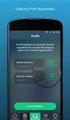 Kullanıcı Rehberi Kolay Arama Başlarken Fotokopi Yazdırma Tarama Doküman Sunucusu Web Image Monitor Kağıt ve Toner Ekleme Sorun Giderme Bu kılavuzda yer almayan bilgiler için, verilen CD-ROM'daki HTML/PDF
Kullanıcı Rehberi Kolay Arama Başlarken Fotokopi Yazdırma Tarama Doküman Sunucusu Web Image Monitor Kağıt ve Toner Ekleme Sorun Giderme Bu kılavuzda yer almayan bilgiler için, verilen CD-ROM'daki HTML/PDF
ÇANKAYA ÜNİVERSİTESİ WEBMAIL KULLANIM KLAVUZU
 ÇANKAYA ÜNİVERSİTESİ WEBMAIL KULLANIM KLAVUZU Üniversitemiz Webmail servisi yenilenmiş olup Roundcube webmail üzerinden servis vermeye başlamıştır. Daha önce kullanılan SquirrelMail servisi https://oldwebmail.cankaya.edu.tr/
ÇANKAYA ÜNİVERSİTESİ WEBMAIL KULLANIM KLAVUZU Üniversitemiz Webmail servisi yenilenmiş olup Roundcube webmail üzerinden servis vermeye başlamıştır. Daha önce kullanılan SquirrelMail servisi https://oldwebmail.cankaya.edu.tr/
AirPrint Kılavuzu. Bu Kullanıcı Kılavuzu aşağıdaki modeller için geçerlidir: MFC-J3520/J3720. Sürüm 0 TUR
 AirPrint Kılavuzu Bu Kullanıcı Kılavuzu aşağıdaki modeller için geçerlidir: MFC-J350/J370 Sürüm 0 TUR Notların tanımı Bu kullanıcı el kitabında aşağıdaki not stilini kullanıyoruz: Notlar ortaya çıkabilecek
AirPrint Kılavuzu Bu Kullanıcı Kılavuzu aşağıdaki modeller için geçerlidir: MFC-J350/J370 Sürüm 0 TUR Notların tanımı Bu kullanıcı el kitabında aşağıdaki not stilini kullanıyoruz: Notlar ortaya çıkabilecek
LASERJET ENTERPRISE M4555 MFP SERIES. Hızlı Başvuru Kılavuzu
 LASERJET ENTERPRISE M4555 MFP SERIES Hızlı Başvuru Kılavuzu Bir kopyalama görüntüsünü küçültme veya büyütme 1. Ana ekrandan Kopyalama düğmesine dokunun. 2. Küçült/Büyüt düğmesine dokunun. 3. Önceden tanımlanmış
LASERJET ENTERPRISE M4555 MFP SERIES Hızlı Başvuru Kılavuzu Bir kopyalama görüntüsünü küçültme veya büyütme 1. Ana ekrandan Kopyalama düğmesine dokunun. 2. Küçült/Büyüt düğmesine dokunun. 3. Önceden tanımlanmış
P-touch Transfer Manager Kullanmı
 P-touch Transfer Manager Kullanmı Sürüm 0 TUR Giriş Önemli Not Bu belgenin içindekiler ve bu ürünün özellikleri önceden bildirilmeksizin değişikliğe tabidir. Brother, burada bulunan teknik özellikler ve
P-touch Transfer Manager Kullanmı Sürüm 0 TUR Giriş Önemli Not Bu belgenin içindekiler ve bu ürünün özellikleri önceden bildirilmeksizin değişikliğe tabidir. Brother, burada bulunan teknik özellikler ve
AirPrint Kılavuzu. Bu Kullanıcı Kılavuzu şu modeller içindir:
 AirPrint Kılavuzu Bu Kullanıcı Kılavuzu şu modeller içindir: HL-L340DW/L360DN/L360DW/L36DN/L365DW/ L366DW/L380DW DCP-L50DW/L540DN/L540DW/L54DW/L560DW MFC-L700DW/L70DW/L703DW/L70DW/L740DW Sürüm A TUR Not
AirPrint Kılavuzu Bu Kullanıcı Kılavuzu şu modeller içindir: HL-L340DW/L360DN/L360DW/L36DN/L365DW/ L366DW/L380DW DCP-L50DW/L540DN/L540DW/L54DW/L560DW MFC-L700DW/L70DW/L703DW/L70DW/L740DW Sürüm A TUR Not
AirPrint Kılavuzu. Bu Kullanıcı Kılavuzu şu modeller içindir:
 AirPrint Kılavuzu Bu Kullanıcı Kılavuzu şu modeller içindir: HL-L850CDN/L8350CDW/L8350CDWT/L900CDW/L900CDWT DCP-L8400CDN/L8450CDW MFC-L8600CDW/L8650CDW/L8850CDW/L9550CDW Sürüm 0 TUR Not tanımları Bu kullanıcı
AirPrint Kılavuzu Bu Kullanıcı Kılavuzu şu modeller içindir: HL-L850CDN/L8350CDW/L8350CDWT/L900CDW/L900CDWT DCP-L8400CDN/L8450CDW MFC-L8600CDW/L8650CDW/L8850CDW/L9550CDW Sürüm 0 TUR Not tanımları Bu kullanıcı
Giriş... 4. Bölüm 1 Genel Bakış... 6. 1.1 Google Dokümanlar Eklentisi'nin Özellikleri... 7. 1.2 Sistem Gereksinimleri... 8
 İçindekiler Giriş... 4 Bu Kılavuz Hakkında... 4 Yardım'ı Açma... 5 Bölüm 1 Genel Bakış... 6 1.1 Google Dokümanlar Eklentisi'nin Özellikleri... 7 1.2 Sistem Gereksinimleri... 8 Bölüm 2 Yükleme/Kaldırma...
İçindekiler Giriş... 4 Bu Kılavuz Hakkında... 4 Yardım'ı Açma... 5 Bölüm 1 Genel Bakış... 6 1.1 Google Dokümanlar Eklentisi'nin Özellikleri... 7 1.2 Sistem Gereksinimleri... 8 Bölüm 2 Yükleme/Kaldırma...
E-postaya Tarama Hızlı Kurulum Kılavuzu
 Xerox WorkCentre M118i E-postaya Tarama Hızlı Kurulum Kılavuzu 701P42712 Bu kılavuz, aygıtındaki E-postaya Tara özelliğini ayarlama hakkında hızlı başvuru sağlar. Aşağıdakiler için yordamlar içerir: E-postaya
Xerox WorkCentre M118i E-postaya Tarama Hızlı Kurulum Kılavuzu 701P42712 Bu kılavuz, aygıtındaki E-postaya Tara özelliğini ayarlama hakkında hızlı başvuru sağlar. Aşağıdakiler için yordamlar içerir: E-postaya
Copyright 2017 HP Development Company, L.P.
 Kullanıcı Kılavuzu Copyright 2017 HP Development Company, L.P. Bu belgede yer alan bilgiler önceden bildirilmeden değiştirilebilir. HP ürünleri ve hizmetlerine ilişkin garantiler, bu ürünler ve hizmetlerle
Kullanıcı Kılavuzu Copyright 2017 HP Development Company, L.P. Bu belgede yer alan bilgiler önceden bildirilmeden değiştirilebilir. HP ürünleri ve hizmetlerine ilişkin garantiler, bu ürünler ve hizmetlerle
LASERJET PRO 200 COLOR MFP. Hızlı Başvuru Kılavuzu M276
 LASERJET PRO 200 COLOR MFP Hızlı Başvuru Kılavuzu M276 Kopya kalitesini en iyi duruma getirme Aşağıdaki renk kalitesi ayarları kullanılabilir. Otomatik Seç: Kopyalama kalitesi sizin için önemli olmadığında
LASERJET PRO 200 COLOR MFP Hızlı Başvuru Kılavuzu M276 Kopya kalitesini en iyi duruma getirme Aşağıdaki renk kalitesi ayarları kullanılabilir. Otomatik Seç: Kopyalama kalitesi sizin için önemli olmadığında
Kullanıcı Rehberi. Başlarken. Yazdırma. Sorun Giderme. Sarf Malzemelerini Yenileme ve Değiştirme
 Kullanıcı Rehberi Başlarken Yazdırma Sorun Giderme Sarf Malzemelerini Yenileme ve Değiştirme Bu kılavuzda yer almayan bilgiler için, verilen CD-ROM'daki HTML/PDF dosyalarına başvurun. Bu makineyi kullanmadan
Kullanıcı Rehberi Başlarken Yazdırma Sorun Giderme Sarf Malzemelerini Yenileme ve Değiştirme Bu kılavuzda yer almayan bilgiler için, verilen CD-ROM'daki HTML/PDF dosyalarına başvurun. Bu makineyi kullanmadan
İçindekiler. Akıllı Tahta Uygulaması (ATU) Kullanma Kılavuzu. İçindekiler. Bölüm 1: Uygulama Hakkında Genel bilgi 2
 İçindekiler 1 İçindekiler Bölüm 1: Uygulama Hakkında Genel bilgi 2 Bölüm 2: Akıllı Tahta Uygulamasının Yüklenmesi Akıllı Tahta Uygulaması nı yükleme 3 Akıllı Tahta Uygulaması nı kaldırma 3 Akıllı Tahta
İçindekiler 1 İçindekiler Bölüm 1: Uygulama Hakkında Genel bilgi 2 Bölüm 2: Akıllı Tahta Uygulamasının Yüklenmesi Akıllı Tahta Uygulaması nı yükleme 3 Akıllı Tahta Uygulaması nı kaldırma 3 Akıllı Tahta
AirPrint Kılavuzu. Sürüm 0 TUR
 AirPrint Kılavuzu Sürüm 0 TUR Not tanımları Bu kullanıcı el kitabında aşağıdaki simgeyi kullanıyoruz: Not Notlar ortaya çıkabilecek durumu nasıl çözmeniz gerektiğini size bildirir veya işlemin diğer özelliklerle
AirPrint Kılavuzu Sürüm 0 TUR Not tanımları Bu kullanıcı el kitabında aşağıdaki simgeyi kullanıyoruz: Not Notlar ortaya çıkabilecek durumu nasıl çözmeniz gerektiğini size bildirir veya işlemin diğer özelliklerle
AirPrint Kılavuzu. Bu Kullanım Kılavuzu aşağıdaki modeller için geçerlidir: MFC-J2320/J2720. Sürüm 0 TUR
 AirPrint Kılavuzu Bu Kullanım Kılavuzu aşağıdaki modeller için geçerlidir: MFC-J30/J70 Sürüm 0 TUR Notların tanımı Bu kullanım kılavuzunda aşağıdaki not stilini kullanıyoruz: Notlar, çalıştırma ortamını,
AirPrint Kılavuzu Bu Kullanım Kılavuzu aşağıdaki modeller için geçerlidir: MFC-J30/J70 Sürüm 0 TUR Notların tanımı Bu kullanım kılavuzunda aşağıdaki not stilini kullanıyoruz: Notlar, çalıştırma ortamını,
LASERJET PRO M1530 MFP SERİSİ. Hızlı Başvuru Kılavuzu
 LASERJET PRO M1530 MFP SERİSİ Hızlı Başvuru Kılavuzu Özel kağıda, etiketlere veya asetatlara yazdırma 1. Yazılım programındaki Dosya menüsünde Yazdır'ı tıklatın. 2. Ürünü seçin ve ardından Özellikler veya
LASERJET PRO M1530 MFP SERİSİ Hızlı Başvuru Kılavuzu Özel kağıda, etiketlere veya asetatlara yazdırma 1. Yazılım programındaki Dosya menüsünde Yazdır'ı tıklatın. 2. Ürünü seçin ve ardından Özellikler veya
Hızlı Başlangıç Kılavuzu
 Hızlı Başlangıç Kılavuzu Microsoft Access 2013 önceki sürümlerden farklı görünmektedir, dolayısıyla öğrenme eğrisini en aza indirmenize yardımcı olmak üzere bu kılavuzu hazırladık. Ekran boyutunu değiştirme
Hızlı Başlangıç Kılavuzu Microsoft Access 2013 önceki sürümlerden farklı görünmektedir, dolayısıyla öğrenme eğrisini en aza indirmenize yardımcı olmak üzere bu kılavuzu hazırladık. Ekran boyutunu değiştirme
Yazıcı camından veya otomatik belge besleyicisinden (ADF) taramaları başlatabilirsiniz. Posta kutusunda saklanan tarama dosyalarına erişebilirsiniz.
 Fiery Remote Scan Fiery Remote Scan, uzak bir bilgisayardan Fiery sunucusu üzerindeki taramayı ve yazıcıyı yönetmenizi sağlar. Fiery Remote Scan'i kullanarak şunları yapabilirsiniz: Yazıcı camından veya
Fiery Remote Scan Fiery Remote Scan, uzak bir bilgisayardan Fiery sunucusu üzerindeki taramayı ve yazıcıyı yönetmenizi sağlar. Fiery Remote Scan'i kullanarak şunları yapabilirsiniz: Yazıcı camından veya
RICOH Smart Device Connector Kullanıcılarına: Makineyi Yapılandırma
 RICOH Smart Device Connector Kullanıcılarına: Makineyi Yapılandırma İÇİNDEKİLER 1. Tüm Kullanıcılara Giriş...3 Kılavuz Hakkında Bilgi...3 Ticari Markalar...4 RICOH Smart Device Connector nedir?... 5 RICOH
RICOH Smart Device Connector Kullanıcılarına: Makineyi Yapılandırma İÇİNDEKİLER 1. Tüm Kullanıcılara Giriş...3 Kılavuz Hakkında Bilgi...3 Ticari Markalar...4 RICOH Smart Device Connector nedir?... 5 RICOH
iphone veya ipad'inizde Office 365 kullanma
 iphone veya ipad'inizde Office 365 kullanma Hızlı Başlangıç Kılavuzu E-postayı denetleme Office 365 hesabınızdan e-posta göndermek ve almak için iphone veya ipad'inizi ayarlayın. Takviminizi nerede olursanız
iphone veya ipad'inizde Office 365 kullanma Hızlı Başlangıç Kılavuzu E-postayı denetleme Office 365 hesabınızdan e-posta göndermek ve almak için iphone veya ipad'inizi ayarlayın. Takviminizi nerede olursanız
Google Cloud Print Kılavuzu
 Google Cloud Print Kılavuzu Sürüm 0 TUR Notların tanımı Bu kullanım kılavuzunda aşağıdaki not stilini kullanıyoruz: Notlar ortaya çıkabilecek durumu nasıl çözmeniz gerektiğini size bildirir veya işlemin
Google Cloud Print Kılavuzu Sürüm 0 TUR Notların tanımı Bu kullanım kılavuzunda aşağıdaki not stilini kullanıyoruz: Notlar ortaya çıkabilecek durumu nasıl çözmeniz gerektiğini size bildirir veya işlemin
Google Cloud Print Kılavuzu
 Google Cloud Print Kılavuzu Sürüm 0 TUR ların açıklamaları Bu kullanıcı kılavuzunda aşağıdaki simgeyi kullanıyoruz: lar ortaya çıkabilecek durumu nasıl çözmeniz gerektiğini size bildirir veya işlemin diğer
Google Cloud Print Kılavuzu Sürüm 0 TUR ların açıklamaları Bu kullanıcı kılavuzunda aşağıdaki simgeyi kullanıyoruz: lar ortaya çıkabilecek durumu nasıl çözmeniz gerektiğini size bildirir veya işlemin diğer
Google Cloud Print Kılavuzu
 Google Cloud Print Kılavuzu Sürüm A TUR Notların açıklamaları Bu kullanıcı kılavuzunda aşağıdaki not stilini kullanıyoruz: Notlar, ortaya çıkabilecek bir duruma nasıl yanıt vermeniz gerektiğini size söyler
Google Cloud Print Kılavuzu Sürüm A TUR Notların açıklamaları Bu kullanıcı kılavuzunda aşağıdaki not stilini kullanıyoruz: Notlar, ortaya çıkabilecek bir duruma nasıl yanıt vermeniz gerektiğini size söyler
SAP DocuSign İmza Sahibi Kılavuzu
 SAP DocuSign İmza Sahibi Kılavuzu İçindekiler 1. SAP DocuSign İmza Sahibi Kılavuzu... 2 2. E-posta Bildirimi Alma... 2 3. Belgeyi İmzalama... 3 4. Diğer Seçenekler... 4 4.1 Sonra bitir... 4 4.2 Yazdır,
SAP DocuSign İmza Sahibi Kılavuzu İçindekiler 1. SAP DocuSign İmza Sahibi Kılavuzu... 2 2. E-posta Bildirimi Alma... 2 3. Belgeyi İmzalama... 3 4. Diğer Seçenekler... 4 4.1 Sonra bitir... 4 4.2 Yazdır,
Office 365'i Windows Phone'unuzda kullanma
 Office 365'i Windows Phone'unuzda kullanma Hızlı Başlangıç Kılavuzu E-postayı denetleme Office 365 hesabınızdan e-posta göndermek ve almak için Windows Phone'unuzu ayarlayın. Takviminizi nerede olursanız
Office 365'i Windows Phone'unuzda kullanma Hızlı Başlangıç Kılavuzu E-postayı denetleme Office 365 hesabınızdan e-posta göndermek ve almak için Windows Phone'unuzu ayarlayın. Takviminizi nerede olursanız
Android telefonunuzda Office 365'i kullanma
 Android telefonunuzda Office 365'i kullanma Hızlı Başlangıç Kılavuzu E-postayı denetleme Office 365 hesabınızdan e-posta göndermek ve almak için Android telefonunuzu ayarlayın. Takviminizi nerede olursanız
Android telefonunuzda Office 365'i kullanma Hızlı Başlangıç Kılavuzu E-postayı denetleme Office 365 hesabınızdan e-posta göndermek ve almak için Android telefonunuzu ayarlayın. Takviminizi nerede olursanız
Hızlı Ağ Kurulum Kılavuzu
 Hızlı Ağ Kurulum Kılavuzu WorkCentre M123/M128 WorkCentre Pro 123/128 701P42078_TR 2004. Her hakkı saklıdır. Belirtilen telif hakkı koruması anayasa ve kanunlarla belirtilen ya da tanına her form ve şekildeki
Hızlı Ağ Kurulum Kılavuzu WorkCentre M123/M128 WorkCentre Pro 123/128 701P42078_TR 2004. Her hakkı saklıdır. Belirtilen telif hakkı koruması anayasa ve kanunlarla belirtilen ya da tanına her form ve şekildeki
Güvenli ve doğru kullanım için makineyi kullanmadan önce "Önce Bunu Oku"daki Güvenlik Bilgileri'ni okuduğunuzdan emin olun. Kullanım Talimatları
 Güvenli ve doğru kullanım için makineyi kullanmadan önce "Önce Bunu Oku"daki Güvenlik Bilgileri'ni okuduğunuzdan emin olun. Kullanım Talimatları İÇİNDEKİLER Kılavuz Hakkında Bilgi... 9 Giriş... 9 Kanuni
Güvenli ve doğru kullanım için makineyi kullanmadan önce "Önce Bunu Oku"daki Güvenlik Bilgileri'ni okuduğunuzdan emin olun. Kullanım Talimatları İÇİNDEKİLER Kılavuz Hakkında Bilgi... 9 Giriş... 9 Kanuni
2014 Electronics For Imaging. Bu yayın içerisinde yer alan tüm bilgiler, bu ürüne ilişkin Yasal Bildirimler kapsamında korunmaktadır.
 2014 Electronics For Imaging. Bu yayın içerisinde yer alan tüm bilgiler, bu ürüne ilişkin Yasal Bildirimler kapsamında korunmaktadır. 23 Haziran 2014 İçindekiler 3 İçindekiler...5 'e erişme...5 Posta kutuları...5
2014 Electronics For Imaging. Bu yayın içerisinde yer alan tüm bilgiler, bu ürüne ilişkin Yasal Bildirimler kapsamında korunmaktadır. 23 Haziran 2014 İçindekiler 3 İçindekiler...5 'e erişme...5 Posta kutuları...5
RightFax'e Tarama. Yönetici Kılavuzu
 RightFax'e Tarama Yönetici Kılavuzu Mayıs 2016 www.lexmark.com İçerikler 2 İçerikler Genel Bakış...3 Dağıtıma hazır olma denetim listesi... 4 Uygulamayı yapılandırma... 5 Uygulamanın yapılandırma sayfasına
RightFax'e Tarama Yönetici Kılavuzu Mayıs 2016 www.lexmark.com İçerikler 2 İçerikler Genel Bakış...3 Dağıtıma hazır olma denetim listesi... 4 Uygulamayı yapılandırma... 5 Uygulamanın yapılandırma sayfasına
Çok işlevli USB Ağ Sunucusu Serileri
 Çok işlevli USB Ağ Sunucusu Serileri Hızlı Kurulum Kılavuzu Giriş Bu belge, Windows ortamında bir USB aygıt sunucusu gibi kullanılan Çok işlevli USB Ağ Sunucusunu kurmak ve yapılandırmak için gerekli olan
Çok işlevli USB Ağ Sunucusu Serileri Hızlı Kurulum Kılavuzu Giriş Bu belge, Windows ortamında bir USB aygıt sunucusu gibi kullanılan Çok işlevli USB Ağ Sunucusunu kurmak ve yapılandırmak için gerekli olan
Kullanþm Talimatlarþ Uygulama Sitesi
 Kullanþm Talimatlarþ Uygulama Sitesi Bu makineyi kullanmadan önce bu kılavuzu dikkatle okuyun ve ileride başvurmak amacıyla elinizin altında bulundurun. İÇİNDEKİLER Kılavuz Hakkında Bilgi... 2 Kılavuzlarda
Kullanþm Talimatlarþ Uygulama Sitesi Bu makineyi kullanmadan önce bu kılavuzu dikkatle okuyun ve ileride başvurmak amacıyla elinizin altında bulundurun. İÇİNDEKİLER Kılavuz Hakkında Bilgi... 2 Kılavuzlarda
KV-N1058X Belge tarayıcı İŞLETMENİZİN KALBİNE UZANACAK BİR TARAMA DENEYİMİ ÇALIŞMA BIÇIMINIZE GÖRE TASARLANMIŞ AĞ TARAYICISI
 KV-N1058X Belge tarayıcı İŞLETMENİZİN KALBİNE UZANACAK BİR TARAMA DENEYİMİ ÇALIŞMA BIÇIMINIZE GÖRE TASARLANMIŞ AĞ TARAYICISI Gerekli olan her yere tarama yapın Ofis ortamları, çalışma alanları ve iş faaliyetleri
KV-N1058X Belge tarayıcı İŞLETMENİZİN KALBİNE UZANACAK BİR TARAMA DENEYİMİ ÇALIŞMA BIÇIMINIZE GÖRE TASARLANMIŞ AĞ TARAYICISI Gerekli olan her yere tarama yapın Ofis ortamları, çalışma alanları ve iş faaliyetleri
Bilgisayar Kurulum Kullanıcı Kılavuzu
 Bilgisayar Kurulum Kullanıcı Kılavuzu Copyright 2007 Hewlett-Packard Development Company, L.P. Windows, Microsoft Corporation kuruluşunun ABD'de kayıtlı ticari markasıdır. Bu belgede yer alan bilgiler
Bilgisayar Kurulum Kullanıcı Kılavuzu Copyright 2007 Hewlett-Packard Development Company, L.P. Windows, Microsoft Corporation kuruluşunun ABD'de kayıtlı ticari markasıdır. Bu belgede yer alan bilgiler
AĞ KULLANIM KILAVUZU. Yazdırma Günlüğünü Ağa Kaydetme. Sürüm 0 TUR
 AĞ KULLANIM KILAVUZU Yazdırma Günlüğünü Ağa Kaydetme Sürüm 0 TUR Notlara ilişkin açıklama Bu Kullanım Kılavuzu boyunca aşağıda belirtilen simgeler kullanılmıştır: Notlar, ortaya çıkabilecek bir duruma
AĞ KULLANIM KILAVUZU Yazdırma Günlüğünü Ağa Kaydetme Sürüm 0 TUR Notlara ilişkin açıklama Bu Kullanım Kılavuzu boyunca aşağıda belirtilen simgeler kullanılmıştır: Notlar, ortaya çıkabilecek bir duruma
Tarama Özellikleri Kurulum Kılavuzu WorkCentre M123/M128 WorkCentre Pro 123/128 701P42171_TR
 Tarama Özellikleri Kurulum Kılavuzu WorkCentre M123/M128 WorkCentre Pro 123/128 701P42171_TR 2004. Her hakkı saklıdır. Belirtilen telif hakkı koruması anayasa ve kanunlarla belirtilen ya da tanına her
Tarama Özellikleri Kurulum Kılavuzu WorkCentre M123/M128 WorkCentre Pro 123/128 701P42171_TR 2004. Her hakkı saklıdır. Belirtilen telif hakkı koruması anayasa ve kanunlarla belirtilen ya da tanına her
Kullanıcı Arayüzü Kişiselleştirme Kılavuzu
 Kullanıcı Arayüzü Kişiselleştirme Kullanıcı Arayüzü Kişiselleştirme İÇİNDEKİLER BU KILAVUZ HAKKINDA............................................................................... EKRANI KİŞİSELLEŞTİRME.............................................................................
Kullanıcı Arayüzü Kişiselleştirme Kullanıcı Arayüzü Kişiselleştirme İÇİNDEKİLER BU KILAVUZ HAKKINDA............................................................................... EKRANI KİŞİSELLEŞTİRME.............................................................................
Araçlar Menü Haritası
 Araçlar menüsündeki tüm seçeneklere erişebilmek için Yönetici olarak oturum açmalısınız. Aygıt Ayarları Genel Enerji Tasarrufu Akıllı Hazır İş Etkinliği Programlanan Tarih ve Saat Saat Dilimi (GMT Saat
Araçlar menüsündeki tüm seçeneklere erişebilmek için Yönetici olarak oturum açmalısınız. Aygıt Ayarları Genel Enerji Tasarrufu Akıllı Hazır İş Etkinliği Programlanan Tarih ve Saat Saat Dilimi (GMT Saat
Yükleme kılavuzu Fiery Extended Applications 4.2 ile Command WorkStation 5.6
 Yükleme kılavuzu Fiery Extended Applications 4.2 ile Command WorkStation 5.6 Fiery Extended Applications Package (FEA) v4.2 Fiery Server ile ilişkili görevleri gerçekleştirmek için Fiery uygulamalarını
Yükleme kılavuzu Fiery Extended Applications 4.2 ile Command WorkStation 5.6 Fiery Extended Applications Package (FEA) v4.2 Fiery Server ile ilişkili görevleri gerçekleştirmek için Fiery uygulamalarını
Fiery Driver Configurator
 2015 Electronics For Imaging, Inc. Bu yayın içerisinde yer alan tüm bilgiler, bu ürüne ilişkin Yasal Bildirimler kapsamında korunmaktadır. 16 Kasım 2015 İçindekiler 3 İçindekiler Fiery Driver Configurator...5
2015 Electronics For Imaging, Inc. Bu yayın içerisinde yer alan tüm bilgiler, bu ürüne ilişkin Yasal Bildirimler kapsamında korunmaktadır. 16 Kasım 2015 İçindekiler 3 İçindekiler Fiery Driver Configurator...5
Önsöz 1. Manuals for This Machine
 Önsöz 1. Manuals for This Machine Makine ile yapmak istediğiniz işlemlerle ilgili olan kılavuzlara başvurun. About This Machine Makineyi kullanmadan önce bu kılavuzdaki Güvenlik Bilgilerini mutlaka okuyun.
Önsöz 1. Manuals for This Machine Makine ile yapmak istediğiniz işlemlerle ilgili olan kılavuzlara başvurun. About This Machine Makineyi kullanmadan önce bu kılavuzdaki Güvenlik Bilgilerini mutlaka okuyun.
Hızlı başlangıç kılavuzu SE888
 Hızlı başlangıç kılavuzu SE888 İçindekiler Baz ünitesi Not * Birden fazla ahize içeren paketlerde, ek ahizeler, şarj cihazları ve güç adaptörleri bulunur. ** Bazı ülkelerde, hat adaptörünü hat kablosuna
Hızlı başlangıç kılavuzu SE888 İçindekiler Baz ünitesi Not * Birden fazla ahize içeren paketlerde, ek ahizeler, şarj cihazları ve güç adaptörleri bulunur. ** Bazı ülkelerde, hat adaptörünü hat kablosuna
